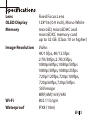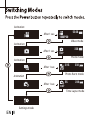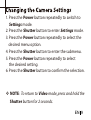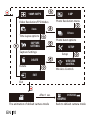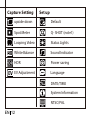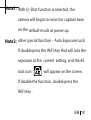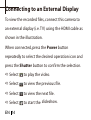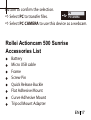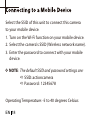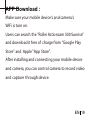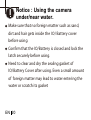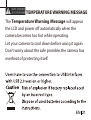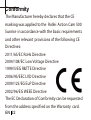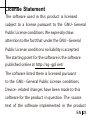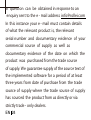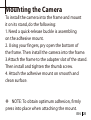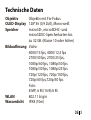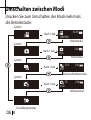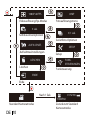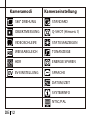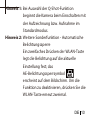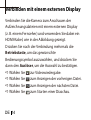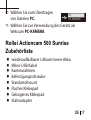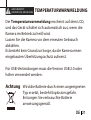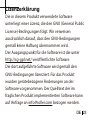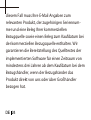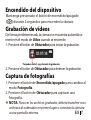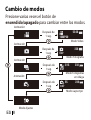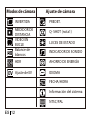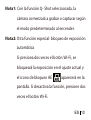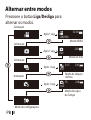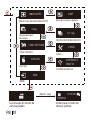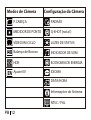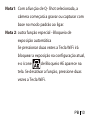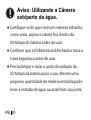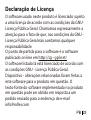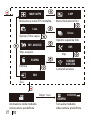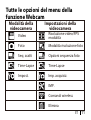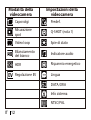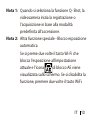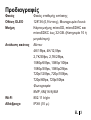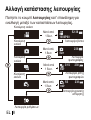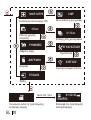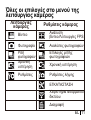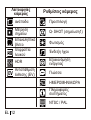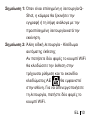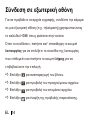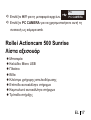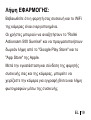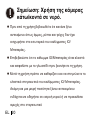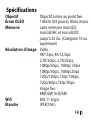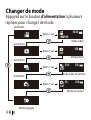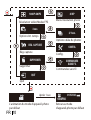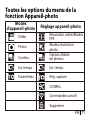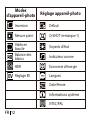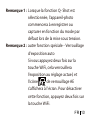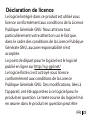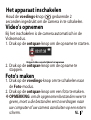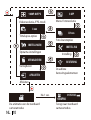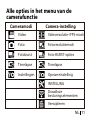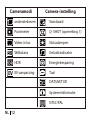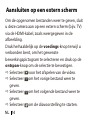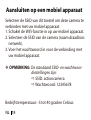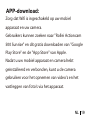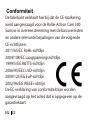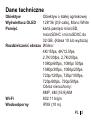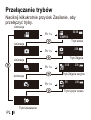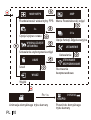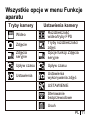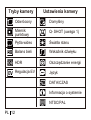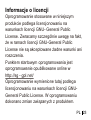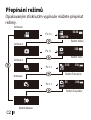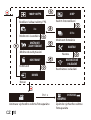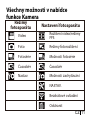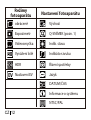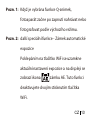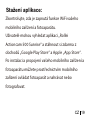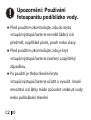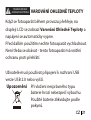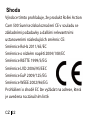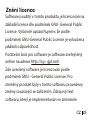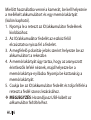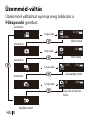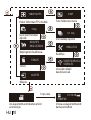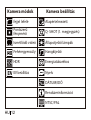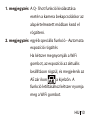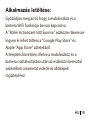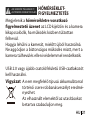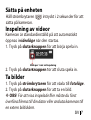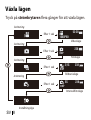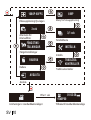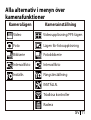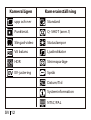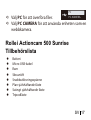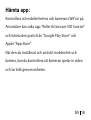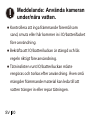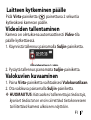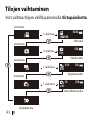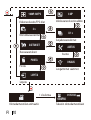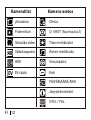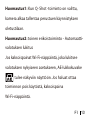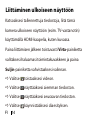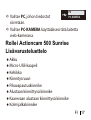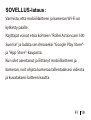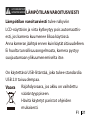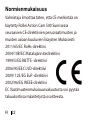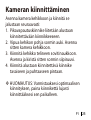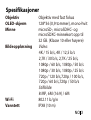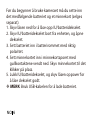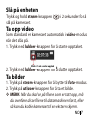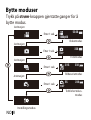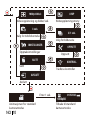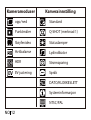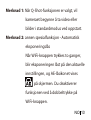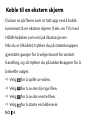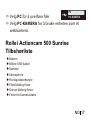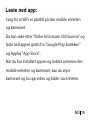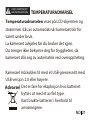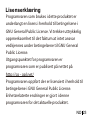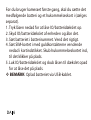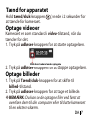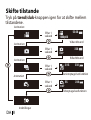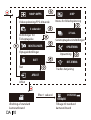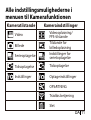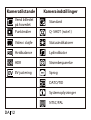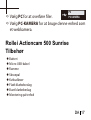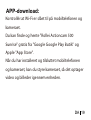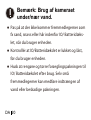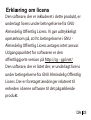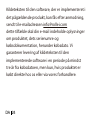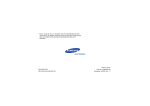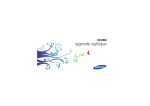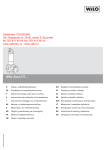Download Rollei Actioncam 500 Sunrise
Transcript
facebook.com/ rollei.actioncam.de facebook.com/ rollei.actioncam.en Rollei Actioncam 500 Sunrise USER GUIDE FOR ENGLISH | GERMAN | SPANISH | PORTUGUESE ITALIAN | GREEK | FRENCH | DUTCH | POLISH | CZECH HUNGARIAN | SWEDISH | FINNISH | NORWEGIAN DANISH 1 2 3 4 5 6 EN 1 9 Names of Parts 8 1. OLED Display 12 7 11 EN 2 10 3. Buzzer 4. Lens 5. Microphone 6. Processing LED 7. Wi-Fi Button ( ) 8. Power Button ( ) 9. Power LED Indicator 10. Wi-Fi LED Indicator 11. Strap Eyelet 12. IO/Battery Cover Lens OLED Display Memory Image Resolution Wi-Fi Waterproof Fixed Focus Lens 128*36 (0.9 inch), Mono White microSD, microSDHC and microSDXC memory card up to 32 GB. (Class 10 or higher) Video: 4K/15fps, 4K/12.5fps 2.7K/30fps,2.7K/25fps, 1080p/60fp s,1080p/50fps 1080p/30fp s,1080p/25fps 720p/120fp s,720p/100fps, 720p/60fp s,720p/50fps Still image: 8MP, 6M(16:9)/6M 802.11 b/g/n IPX8 (10m) EN 3 EN 4 EN 5 EN 6 Press and hold the Power button ( to turn on the camera. ) for 2 seconds By default, the camera is automatically in Video mode when turned on. 1. Press the Shutter button to start recording. 2. Press the Shutter button to stop recording. 1. Press the Power button to switch to Photo mode. 2. Press the Shutter button to take a photo. NOTE: To view the recorded files, you have to transfer those files to your computer first or connect your camera to an external display. EN 7 Animation After 1 sec. 52:38 1080P60 Video mode Animation After 1 sec. 238 8 MP Photo mode Animation After 1 sec. 3/1S 238 8 MP Photo Burst mode Animation After 1 sec. 2S 5S 238 8 MP Time Lapse mode Settings mode EN 8 1. Press the Power button repeatedly to switch to Settings mode. 2. Press the Shutter button to enter Settings mode. 3. Press the Power button repeatedly to select the desired menu option. 4. Press the Shutter button to enter the submenu. 5. Press the Power button repeatedly to select the desired setting. 6. Press the Shutter button to confirm the selection. NOTE: To return to Video mode, press and hold the Shutter button for 2 seconds. EN 9 8 MP 1080P-60FPS Video Resolution/FPS Modes Photo Resolution menu 3 sec. 3/1sec. Time Lapse options Photo burst options CAPTURE SETTINGS Capture Settings SETUP Setup DELETE WIRELESS CONTROL Delete Wireless Controls EXIT Exit After 1 sec. 01:52:38 1080P60 The animation of default camera mode EN 10 Back to default camera mode All options in the menu of Camera function Camera Modes Camera Setting Video Video Resolution /FPS Modes Photo Photo resolution modes Photo Burst Photo BURST options Time Lapse Time Lapse Settings Capture Setting SETUP Wireless controls Delete EN 11 Capture Setting Set up upside down Default Spot Meter Q - SHOT (note1) Looping Video Status Lights White Balance Sound Indicator HDR Power saving EV Adjustment Language DATE/TIME System Information NTSC/PAL EN 12 Note1: With Q- Shot function is selected, the camera will begin to record or capture base on the default mode at power up. Note2: other special function - Auto Exposure Lock If double press the WiFi Key that will lock the exposure at the current setting, and the AE lock icon will appear on the screen. If disable the function, double press the WiFi Key . EN 13 Connecting to an External Display To view the recorded files, connect this camera to an external display (i.e. TV) using the HDMI cable as shown in the illustration. When connected, press the Power button repeatedly to select the desired operation icon and press the Shutter button to confirm the selection. D Select to play the video. D Select to view the previous file. D Select to view the next file. D Select to start the slideshow. EN 14 NOTE: HDMI Cable sold separately EN 15 Connecting to a Computer System Requirements MACINTOSH WINDOWS z z z z z Windows XP(SP2) or Vista and later 3.2GHz Pentium 4 or faster DirectX 9.0c or later Minimum 1GB of system RAM Video card with minimum 256MB of RAM z MAC OS X 10.4.11 or later z 2.0GHz Intel Core Duo or faster z Minimum 1GB of system RAM z Video card with minimum 128MB of RAM To transfer the recorded files to a computer or use this device as a webcam, connect this camera to a computer or notebook using the USB cable as shown in the illustration. When connected, press the Power button repeatedly the to select the desired mode and press the Shutter EN 16 button to confirm the selection. PC PC CAMERA D Select PC to transfer files. D Select PC CAMERA to use this device as a webcam. Rollei Actioncam 500 Sunrise Accessories List Battery Micro USB cable Frame Screw Pin Quick Release Buckle Flat Adhesive Mount Curve Adhesive Mount Tripod Mount Adapter EN 17 Select the SSID of this unit to connect this camera to your mobile device. 1. Turn on the Wi-Fi function on your mobile device. 2. Select the camera's SSID (Wireless network name). 3. Enter the password to connect with your mobile device. NOTE: The default SSID and password settings are: D SSID: actioncamera D Password: 12345678 Operating Temperature: -5 to 40 degrees Celsius EN 18 APP Download : Make sure your mobile device's and camera's WiFi is turn on. Users can search the "Rollei Actioncam 500 Sunrise" and download it free of charge from "Google Play Store" and Apple "App Store". After installing and connecting your mobile device and camera, you can control camera to record video and capture through device. EN 19 Notice : Using the camera under/near water. Make sure that no foreign matter such as sand, dirt and hair gets inside the IO/ Battery cover before using. Confirm that the IO/Battery is closed and lock the latch securely before using. Need to clear and dry the sealing gasket of IO/ Battery Cover after using. Even a small amount of foreign matter may lead to water entering the water or scratch its gasket EN 20 TEMPERATURE WARNING MESSAGE The Temperature Warning Message will appear the LCD and power off automatically when the camera becomes too hot while operating. Let your camera to cool down before using it again. Don't worry about the safe promble, the camera has overheat of protecting itself. EN 21 Conformity The Manufacturer hereby declares that the CE marking was applied to the Rollei Action Cam 500 Sunrise in accordance with the basic requirements and other relevant provisions of the following CE Directives: 2011/65/EC RoHs Directive 2004/108/EC Low Voltage Directive 1999/5/EG R&TTE Directive 2006/95/EEC LVD Directive 2009/125/EG EuP Directive 2002/96/EG WEEE Directive The EC Declaration of Conformity can be requested from the address specified on the Warranty card. EN 22 License Statement The software used in this product is licensed subject to a license pursuant to the GNU– General Public License conditions. We expressly draw attention to the fact that under the GNU – General Public License conditions no liability is accepted. The starting point for the software is the software published online at http://sg - gpl.net/ The software listed there is licensed pursuant to the GNU – General Public License conditions. Device - related changes have been made to this software for the product in question. The source text of the software implemented in the product EN 23 in question can be obtained in response to an enquiry sent to the e - mail address [email protected] In this instance your e - mail must contain details of what the relevant product is, the relevant serial number and documentary evidence of your commercial source of supply as well as documentary evidence of the date on which the product was purchased from the trade source of supply. We guarantee supply of the source text of the implemented software for a period of at least three years from date of purchase from the trade source of supply where the trade source of supply has sourced the product from us directly or via strictly trade - only dealers. EN 24 Mounting the Camera To install the camera into the frame and mount it on its stand, do the following: 1. Need a quick-release buckle is assembling on the adhesive mount. 2. Using your fingers, pry open the bottom of the frame. Then install the camera into the frame. 3.Attach the frame to the adapter slot of the stand. Then install and tighten the thumb screw. 4. Attach the adhesive mount on smooth and clean surface. NOTE : To obtain optimum adhesion, firmly press into place when attaching the mount. EN 25 frame Screw pin Camera Body Quick-Release Buckle Curve Adhesive Mount Tripod Mount Adapter Flat Adhesive Mount EN 26 Produktübersicht 1 2 3 4 5 6 DE 1 9 8 12 7 11 DE 2 10 Bezeichnung der Teile 1. OLED-Display 2. Auslöser ( ) 3. Summer 4. Objektiv 5. Mikrofon 6. Verarbeitungs-LED 7. WLAN-Taste ( ) 8. Betriebstaste ( ) 9. Betriebsanzeige-LED 10. WLAN-Anzeige-LED 11. Riemenöse 12. EA/Batterieabdeckung Technische Daten Objektiv Objektiv mit Fix-Fokus OLED-Display 128*36 (0,9 Zoll), Mono weiß Speicher microSD-, microSDHC- und microSDXC-Speicherkarten bis zu 32 GB. (Klasse 10 oder höher) Bildauflösung Video: 4000/15 fps, 4000/12,5 fps 2700/30 fps, 2700/25 fps, 1080p/60 fps, 1080p/50 fps 1080p/30 fps, 1080p/25 fps 720p/120 fps, 720p/100 fps, 720p/60 fps,720p/50 fps Foto: 8 MP, 6 M (16:9)/6 M WLAN 802.11 b/g/n Wasserdicht IPX8 (10m) DE 3 Installation von Batterie und Speicherkarte DE 4 Installation von Batterie und Speicherkarte DE 5 Vor dem Gebrauch der Kamera müssen Sie die mitgelieferte Batterie und eine Speicherkarte (gesondert erhältlich) einsetzen. 1. Drücken Sie den Riegel nach unten, um die EA/Batterieabdeckung zu entriegeln. 2. Schieben Sie die EA/Batterieabdeckung vom Gerät und öffnen Sie die Abdeckung. 3. Führen Sie die Batterie in das Batteriefach ein und achten Sie dabei auf die richtige Polarität. 4. Führen Sie die Speicherkarte mit den Goldkontakten nach unten in den Speicherkartensteckplatz ein. Schieben Sie die Speicherkarte so weit ein, bis sie einrastet. 5. Schließen Sie die EA/Batterieabdeckung und drücken Sie den Riegel nach oben, um die Abdeckung fest zu verriegeln. HINWEIS: Verwenden Sie zum Aufladen der Batterie das USB-Kabel. DE 6 Einschalten des Geräts Halten Sie zum Einschalten der Kamera die Betriebstaste ( ) 2 Sekunden lang gedrückt. Aufzeichnen von Videos Standardmäßig befindet sich die Kamera nach dem Einschalten im Videomodus. 1. Drücken Sie den Auslöser, um mit der Aufzeichnung zu beginnen. Blinkt während der Aufzeichnung einmal pro Sekunde 2. Drücken Sie den Auslöser erneut, um die Aufzeichnung zu beenden. Aufnehmen von Fotos 1. Drücken Sie die Betriebstaste, um in den Fotomodus zu wechseln. 2. Drücken Sie den Auslöser, um ein Foto zu machen. HINWEIS: Um die Aufzeichnungsdateien anzuschauen, müssen Sie die Dateien zunächst auf Ihren Computer übertragen oder Ihre Kamera mit einem externen Display verbinden. DE 7 Umschalten zwischen Modi Drücken Sie zum Umschalten der Modi mehrmals die Betriebstaste. Symbol Nach 1 Sek. 52:38 1080P60 Videomodus Symbol Nach 1 Sek. 238 8 MP Fotomodus Symbol Nach 1 Sek. Symbol Nach 1 Sek. 3/1S 238 8 MP Serienaufnahmemodus 5S 238 8 MP Selbstauslöser Einstellungsmodus DE 8 Ändern der Kameraeinstellungen 1. Drücken Sie mehrmals die Betriebstaste, um in den Einstellungsmodus (EINST.) zu wechseln. 2. Drücken Sie den Auslöser, um den Einstellungsmodus (EINST.) aufzurufen. 3. Drücken Sie mehrmals die Betriebstaste, um die gewünschte Menüoption auszuwählen. 4. Drücken Sie den Auslöser, um das Untermenü aufzurufen. 5. Drücken Sie mehrmals die Betriebstaste, um die gewünschte Einstellung auszuwählen. 6. Drücken Sie den Auslöser, um die Auswahl zu bestätigen. HINWEIS: Halten Sie die Betriebstaste 2 Sekunden lang gedrückt, um in den Video-Modus zurückzukehren. DE 9 8 MP 1080P-60FPS Videoauflösung/fps-Modus Fotoauflösungsmenü 3 sek. 3/1 sek. Selbstauslöseroptionen Serienfoto-Optionen AUFN.-EINST. Aufnahmeeinstellungen LÖSCHEN Löschen SETUP Setup FUNKSTEUERUNGEN Funksteuerung ENDE Ende Nach 1 Sek. 01:52:38 1080P60 Standard Kameramodus DE 10 Zurück zum Standard Kameramodus Alle Optionen im Kamerafunktionsmenü Kameramodi Kameraeinstellung VIDEO VIDEOAUFLÖSUNG/ FPS FOTO FOTOAUFLÖSUNG SERIENFOTO SERIENFOTO ZEITRAFFER ZEITRAFFER EINST. AUFN.-EINST. SETUP FUNKSTEUERUNG LÖSCHEN DE 11 Kameramodi Kameraeinstellung 180° DREHUNG STANDARD OBJEKTMESSUNG Q-SHOT (Hinweis 1) VIDEOSCHLEIFE STATUSANZEIGEN WEISSABGLEICH TONANZEIGE HDR ENERGIE SPAREN EV-EINSTELLUNG SPRACHE DATUM/ZEIT SYSTEMINFO NTSC/PAL DE 12 Hinweis 1: Bei Auswahl der Q-Shot-Funktion beginnt die Kamera beim Einschalten mit der Aufzeichnung bzw. Aufnahme im Standardmodus. Hinweis 2: Weitere Sonderfunktion - Automatische Belichtungssperre Ein zweifaches Drücken der WLAN-Taste legt die Belichtung auf die aktuelle Einstellung fest; das AE-Belichtungssperrsymbol erscheint auf dem Bildschirm. Um die Funktion zu deaktivieren, drücken Sie die WLAN-Taste erneut zweimal. DE 13 Verbinden mit einem externen Display Verbinden Sie die Kamera zum Anschauen der Aufzeichnungsdateien mit einem externen Display (z. B. einem Fernseher) und verwenden Sie dabei ein HDMI-Kabel, wie in der Abbildung gezeigt. Drücken Sie nach der Verbindung mehrmals die Betriebstaste, um das gewünschte Bedienungssymbol auszuwählen, und drücken Sie dann den Auslöser, um die Auswahl zu bestätigen. D Wählen Sie zur Videowiedergabe. D Wählen Sie zum Anzeigen der vorherigen Datei. D Wählen Sie zum Anzeigen der nächsten Datei. D Wählen Sie zum Starten einer Diaschau. DE 14 NOTE: HDMI-Kabel nicht im Lieferumfang enthalten. DE 15 Verbinden mit einem Computer Systemvoraussetzungen WINDOWS MACINTOSH z Windows XP (SP2) oder Vista und neuer z 3,2 GHz Pentium 4 oder schneller z DirectX 9.0c oder neuer z Mindestens 1 GB System-RAM z Videokarte mit mindestens 256MB RAM z MAC OS X 10.4.11 oder höher z 2,0 GHz Intel Core Duo oder schneller z Mindestens 1 GB System-RAM z Videokarte mit mindestens 128 MB RAM Um die Aufzeichnungsdateien auf einen Computer zu übertragen oder das Gerät als Webcam zu verwenden, verbinden Sie die Kamera mithilfe des USB-Kabels wie abgebildet mit einem Computer oder Notebook. Drücken Sie nach der Verbindung mehrmals die Betriebstaste, um den gewünschten Modus auszuwählen, und drücken Sie dann den Auslöser, um die Auswahl zu bestätigen. DE 16 D Wählen Sie zum Übertragen PC PC-KAMERA von Dateien PC. D Wählen Sie zur Verwendung des Geräts als Webcam PC-KAMERA. Rollei Actioncam 500 Sunrise Zubehörliste z z z z z z z z wiederaufladbarer Lithium-Ionen-Akku Mikro-USB-Kabel Kamerarahmen Befestigungsschraube Standartdmount Flaches Klebepad Gebogenes Klebepad Stativadapter DE 17 Verbinden mit einem Mobilgerät Wählen Sie die SSID dieses Geräts, um die Kamera mit Ihrem Mobilgerät zu verbinden. 1. Aktivieren Sie die WLAN-Funktion an Ihrem Mobilgerät. 2. Wählen Sie die SSID der Kamera (Name des Funknetzes). 3. Geben Sie zum Verbinden mit Ihrem Mobilgerät das Passwort ein. HINWEIS: Die Standard-SSID- und Passworteinstellungen lauten: D SSID: actioncamera D Passwort: 12345678 Betriebstemperatur: -5 bis 40 Grad Celsius DE 18 APP-Download: Achten Sie darauf, dass das WLAN an Ihrem Mobilgerät und an der Kamera aktiviert ist. Sie können im „Google Play Store“ und im „App Store“ von Apple nach „Rollei Actioncam 500 Sunrise“ suchen und kostenlos herunterladen. Wenn Sie nach dem Installieren Ihr Mobilgerät und die Kamera miteinander verbunden haben, können Sie über das Gerät die Kamera steuern, um Video aufzeichnen und Fotos aufzunehmen. DE 19 Hinweis: Verwendung der Kamera unter/in der Nähe von Wasser. z Achten Sie vor dem Gebrauch darauf, dass keine Fremdkörper wie Sand, Schmutz oder Haar in die EA/Batterieabdeckung eingedrungen sind. z Prüfen Sie, dass die EA/Batterieabdeckung geschlossen ist und verriegeln Sie sie vor dem Gebrauch fest. z Nach dem Gebrauch muss der Dichtungsring der EA/Batterieabdeckung gereinigt und getrocknet werden. Selbst eine geringfügige Menge an Fremdkörpern kann dazu führen, dass Wasser eindringt oder die Dichtung beschädigt wird. DE 20 GERÄT ÜBERHITZT! AUTOMATISCHE ABSCHALTUNG TEMPERATURWARNMELDUNG Die Temperaturwarnmeldung erscheint auf dem LCD, und das Gerät schaltet sich automatisch aus, wenn die Kamera im Betrieb zu heiß wird. Lassen Sie die Kamera vor dem erneuten Gebrauch abkühlen. Es besteht kein Grund zur Sorge, da die Kamera einen eingebauten Überhitzungsschutz aufweist. Für USB-Verbindungen muss die Version USB 2.0 oder höher verwendet werden. Achtung Wird die Batterie durch einen ungeeigneten Typ ersetzt, besteht Explosionsgefahr. Entsorgen Sie verbrauchte Batterie anweisungsgemäß. DE 21 Konformität Der Hersteller erklärt hiermit, dass die Rollei Action Cam 500 Sunrise gemäß den Grundanforderungen und anderen relevanten CE-Richtlinien mit der CE-Kennzeichnung versehen wurde Richtlinie: 2011/65/EC RoHs-Richtlinie 2004/108/EC Niederspannungsrichtlinie 1999/5/EG R&TTE-Richtlinie 2006/95/EEC LVD-Richtlinie 2009/125/EG EuP-Richtlinie 2002/96/EG WEEE-Richtlinie Die EC-Konformitätserklärung kann von der auf dem Garantieschein angegebenen Adresse bezogen werden. DE 22 Lizenzerklärung Die in diesem Produkt verwendete Software unterliegt einer Lizenz, die den GNU (General Public License)-Bedingungen folgt. Wir verweisen ausdrücklich darauf, dass den GNU-Bedingungen gemäß keine Haftung übernommen wird. Der Ausgangspunkt für die Software ist die unter http://sg-gpl.net/ veröffentlichte Software Die dort aufgeführte Software wird gemäß den GNU-Bedingungen lizenziert. Für das Produkt wurden gerätebezogene Änderungen an der Software vorgenommen. Der Quelltext der im fraglichen Produkt implementierten Software kann auf Anfrage an [email protected] bezogen werden. DE 23 diesem Fall muss Ihre E-Mail Angaben zum relevanten Produkt, der zugehörigen Seriennummer und eine Beleg Ihrer kommerziellen Bezugquelle sowie einen Beleg zum Kaufdatum bei der kommerziellen Bezugsquelle enthalten. Wir garantieren die Bereitstellung des Quelltextes der implementierten Software für einen Zeitraum von mindestens drei Jahren ab dem Kaufdatum bei dem Bezugshändler, wenn der Bezugshänder das Produkt direkt von uns oder über Großhändler bezogen hat. DE 24 Anbringen der Kamera Gehen Sie wie folgt vor, um die Kamera im Rahmen zu installieren und auf ihrem Ständer zu montieren: 1. Zum Anbringen an der Hafthalterung wird das Schnellverschlussteil benötigt. 2. Öffnen Sie mit den Fingern den Rahmen an der Unterseite. Setzen Sie dann die Kamera in den Rahmen ein. 3. Bringen Sie den Rahmen im Adapterschlitz des Ständers an. Setzen Sie dann die Schraube ein und ziehen Sie sie fest. 4. Befestigen Sie die Hafthalterung auf einer glatten und sauberen Oberfläche. HINWEIS: Drücken Sie die Halterung für eine optimale Anhaftung beim Anbringen fest an. DE 25 Rahmen Schraube Kameragehäuse Standardmount Gebogenes Klebepad Stativadapter Flaches Klebepad DE 26 Descripción del producto 1 2 3 4 5 6 ES 1 9 8 12 7 11 ES 2 10 Nombre de las piezas 1. Pantalla OLED 2. Botón de obturador ( ) 3. Zumbador 4. Lente 5. Micrófono 6. Indicador LED de procesamiento 7. Botón de Wi-Fi ( ) 8. Botón de encendido/apagado ( ) 9. Indicador LED de encendido/apagado 10. Indicador LED de Wi-Fi 11. Ojal para correa 12. Tapa de E-S/batería Especificaciones Lente Pantalla OLED Lente de enfoque fijo 128*36 (0,9") monocromática (blanco) Memoria Tarjeta de memoria microSD, microSDHC y microSDXC de hasta 32 GB. (clase 10 o superior) Resolución de imagen Vídeo: 4K/15fps, 4K/12,5fps 2,7K/30fps, 2,7K/25fps, 1080p/60fps, 1080p/ 50fps 1080p/30fps, 1080p/25fps 720p/120fps,720p/100fps, 720p/60fps,720p/50fps Imagen fija: 8MP,6M(16:9)/6M Wi-Fi 802.11 b/g/n Sumergible IPX8 (10m) ES 3 Instalación de la batería y tarjeta de memoria ES 4 Instalación de la batería y tarjeta de memoria ES 5 Antes de comenzar a utilizar la cámara, deberá insertar la batería incluida y una tarjeta de memoria (se vende por separado). 1. Empuje el pestillo hacia abajo para desbloquear la tapa de E-S/batería. 2. Deslice la tapa de E-S/batería hacia fuera del dispositivo y ábrala. 3. Inserte la batería en su compartimiento, respetando la polaridad correcta. 4. Con los contactos dorados hacia abajo, inserte la tarjeta de memoria en la ranura para tarjetas de memoria. Empuje la tarjeta de memoria hasta que quede colocada en su lugar. 5. Cierre la tapa de E-S/batería y empuje el pestillo hacia arriba para bloquear la tapa de forma segura. NOTA: Utilice el cable USB para cargar la batería. ES 6 Encendido del dispositivo Mantenga presionado el botón de encendido/apagado ( ) durante 2 segundos para encender la cámara. Grabación de vídeos De forma predeterminada, la cámara se encuentra automáticamente en el modo de Vídeo cuando se enciende. 1. Presione el botón de Obturador para iniciar la grabación. Parpadeo cada 1 seg. durante la grabación 2. Presione el botón de Obturador para detener la grabación. Captura de fotografías 1. Presione el botón de Encendido/apagado para cambiar al modo Fotografía. 2. Presione el botón de Obturador para capturar una fotografía. NOTA: Para ver los archivos grabados, deberá transferir esos archivos al ordenador en primer lugar o conectar la cámara ES 7 a una pantalla externa. Cambio de modos Presione varias veces el botón de encendido/apagado para cambiar entre los modos. Animación Después de 1 seg. 52:38 1080P60 Modo Vídeo Animación Después de 1 seg. 238 8 MP Modo Fotografía Animación Después de 1 seg. 3/1S 238 8 MP Modo Fotografías en ráfaga Animación Después de 1 seg. 2S 5S 238 8 MP Modo Lapso tpo Modo Ajustes ES 8 Cambio de la configuración de la cámara 1. Presione varias veces el botón de Encendido/apagado para cambiar al modo Ajustes. 2. Presione el botón de Obturador para ingresar en el modo Ajustes. 3. Presione varias veces el botón de Encendido/apagado para seleccionar la opción del menú deseada. 4. Presione el botón de Obturador para ingresar en el submenú. 5. Presione varias veces el botón de Encendido/apagado para seleccionar el ajuste deseado. 6. Presione el botón de Obturador para confirmar la selección. NOTA: Para regresar al modo Vídeo, mantenga presionado el botón de Obturador durante 2 segundos. ES 9 8 MP 1080P-60FPS Resolución de vídeo/Modos FPS Menú Resolución de vídeo 3 seg. 3/1 seg. Opciones de Lapso tpo Opciones de fotografías en ráfaga CAPTURA AJUSTES Conf. captura CONFIG. CONFIG. ELIMINAR ELIMINAR CONEXIÓN INALÁMBRICA CONTROLES INALÁMBRICOS SAL. SAL. Después de 1 seg. 01:52:38 1080P60 Animación del modo de cámara predeterminado ES 10 Regreso al modo de cámara predeterminado Todas las opciones del menú de la función de cámara Modos de cámara Ajuste de cámara FOTO RÁF. RESOLUCIÓN DE VÍDEO/MODOS FPS Modos de resolución de vídeo Opciones de fotografías en ráfaga LAPSO TPO LAPSO TPO AJUSTES CONF. CAPTURA VÍDEO FOTOGRAFÍA CONFIG. CONTROLES INALÁMBRICOS ELIMINAR ES 11 Modos de cámara Ajuste de cámara INVERTIDA PREDET. MEDIDOR DE DISTANCIA VÍDEO EN BUCLE Balance de blancos Q- SHOT (nota1) HDR AHORRO DE ENERGÍA Ajuste de EV IDIOMA LUCES DE ESTADO INDICADOR DE SONIDO FECHA/HORA Información del sistema NTSC/PAL ES 12 Nota1: Con la función Q- Shot seleccionada, la cámara comenzará a grabar o capturar según el modo predeterminado al encender. Nota2: Otra función especial: bloqueo de exposición automática Si presiona dos veces el botón Wi-Fi, se bloqueará la exposición en el ajuste actual y el icono de bloqueo AE aparecerá en la pantalla. Si desactiva la función, presione dos veces el botón Wi-Fi. ES 13 Conexión con una pantalla externa Para ver los archivos grabados, conecte esta cámara a una pantalla externa (por ejemplo, una TV) con un cable HDMI, tal como se muestra en la ilustración. Cuando se realice la conexión, presione varias veces el botón de Encendido/apagado para seleccionar el icono de operación deseado y presione el botón de Obturador para confirmar la selección. D Seleccione para reproducir el vídeo. D Seleccione para ver el archivo anterior. D Seleccione para ver el archivo siguiente. D Seleccione para iniciar la presentación. ES 14 ES 15 Conexión con un ordenador Requisitos del sistema WINDOWS z Windows XP (SP2) o Vista y versiones posteriores z Procesador Pentium 4 de 3,2 GHz o superior z DirectX 9.0c o versiones posteriores z 1 GB de memoria RAM (mínimo) z Tarjeta de vídeo con 256 MB de memoria RAM (mínimo) MACINTOSH z MAC OS X 10.4.11 o versiones posteriores z Procesador Intel Core Duo de 2,0 GHz o superior z 1 GB de memoria RAM (mínimo) z Tarjeta de vídeo con 128 MB de memoria RAM (mínimo) Para transferir los archivos grabados a un ordenador o utilizar este dispositivo como una cámara web, conecte esta cámara a un ordenador o portátil con el cable USB, tal como se muestra en la ilustración. Cuando se realice la conexión, presione varias veces el botón de Encendido/apagado para seleccionar el modo deseado y presione el botón de Obturador para confirmar la selección. ES 16 PC CÁMARA PC D Seleccione PC para transferir archivos. D Seleccione CÁMARA PC para utilizar este dispositivo como una cámara web. Cámara de acción 500 Sunrise Rollei Lista de accesorios z Batería z Cable micro USB z Carcasa z Tornillo pasador z Hebilla de liberación rápida z Soporte adhesivo plano z Soporte adhesivo curvo z Soporte de trípode ES 17 Conexión con un dispositivo móvil Seleccione la SSID de esta unidad para conectar esta cámara al dispositivo móvil. 1. Active la función Wi-Fi del dispositivo móvil. 2. Seleccione la SSID de la cámara (nombre de red inalámbrica). 3. Introduzca la contraseña para la conexión con el dispositivo móvil. NOTA: La SSID y contraseña predeterminadas son: D SSID: actioncamera D Contraseña: 12345678 Temperatura de funcionamiento: -5 a 40 grados Celsius ES 18 Descarga de aplicación: Asegúrese de que la función Wi-Fi del dispositivo móvil y la cámara esté activada. Los usuarios pueden buscar "Rollei Actioncam 500 Sunrise" y descargar de forma gratuita desde "Google Play Store" y "Apple App Store". Después de instalar y conectar su dispositivo móvil y cámara, puede controlar la cámara para grabar vídeos y realizar la captura a través del dispositivo. ES 19 Aviso: Utilización de la cámara debajo/cerca del agua. z Asegúrese de que ningún objeto extraño, como arena, suciedad o cabello, ingrese en el tapa de E-S/batería antes del uso. z Confirme que la tapa de E-S/batería esté cerrada y cierre el pestillo de forma segura antes del uso. z Se deberá limpiar la junta protectora de la tapa de E-S/batería después del uso. Incluso una pequeña cantidad de objetos extraños podría causar el ingreso de agua o rasguños en la junta ES 20 ¡SOBRECALENTAMIENTO DEL DISPOSITIVO! APAGADO AUTOMÁTICO MENSAJE DE ADVERTENCIA DE TEMPERATURA El Mensaje de advertencia de temperatura aparecerá en la pantalla LCD y la cámara se apagará automáticamente cuando su temperatura sea demasiado alta durante el funcionamiento. Espere a que la cámara se enfríe antes de volverla a utilizar. No se preocupe por este problema. La cámara se protege contra sobrecalentamientos. Los usuarios deberán utilizar la conexión con interfaces USB con versión USB 2.0 o superior. PrecauciónRiesgo de explosión si la batería se reemplaza por una de tipo incorrecto. Deseche las baterías usadas de acuerdo con las instrucciones. ES 21 Conformidad Por la presente, el fabricante declara que la marca CE se aplicó a la cámara de acción 500 Sunrise Rollei de acuerdo con los requisitos básicos y otras disposiciones pertinentes de las siguientes Directivas CE: Directiva RoHs 2011/65/EC Directiva de baja tensión 2004/108/EC Directiva R&TTE 1999/5/EG Directiva LVD 2006/95/EEC Directiva EuP 2009/125/EG Directiva WEEE 2002/96/EG La Declaración de Conformidad de la EC solicitarse a la dirección especificada en la tarjeta de garantía. ES 22 Declaración de licencia El software utilizado en este producto posee una licencia conforme las condiciones de Licencia Pública General de GNU. Expresamos claramente el hecho de que, bajo las condiciones de la Licencia Pública General de GNU, no se aceptan responsabilidades. El punto de inicio para el software es el software publicado en línea en http://sg - gpl.net/. El software detallado aquí posee licencia conforme las condiciones de Licencia Pública General de GNU. Los cambios relacionados con el dispositivo se han realizado a este software para el producto en cuestión. El código fuente del software implementado en el producto en cuestión puede obtenerse en respuesta a una consulta enviada a la dirección ES 23 de correo electrónico [email protected]. En esta instancia, su correo electrónico deberá incluir detalles sobre el producto pertinente, el número de serie correcto y pruebas documentales de su fuente de suministro comercial, así como pruebas documentales de la fecha en la que se adquirió el producto de la fuente de suministro comercial. Garantizamos el suministro del código fuente del software implementado durante un período de al menos 3 años a partir de la fecha de compra a la fuente de suministro comercial, donde este último ha obtenido el producto de forma directa a través de nosotros o estrictamente mediante distribuidores de solo comercialización. ES 24 Instalación de la cámara Para instalar la cámara en la carcasa y en su soporte, realice las siguientes acciones: 1. Se debe instalar una hebilla de liberación rápida al soporte adhesivo. 2. Con los dedos, abra la parte inferior de la carcasa. A continuación, instale la cámara en la carcasa. 3. Sujete la carcasa a la ranura para adaptador del soporte. A continuación, instale y apriete el tornillo mariposa. 4. Sujete el soporte adhesivo a una superficie lisa y limpia. NOTA: Para obtener una adhesión óptima, presione firmemente en el lugar al sujetar el soporte. ES 25 Carcasa Tornillo pasador Estructura de la cámara Hebilla de liberación rápida Soporte de trípode Soporte adhesivo curvo ES 26 Soporte adhesivo plano Visão Geral do Produto 1 2 3 4 5 6 PB 1 9 Nome das peças 8 12 7 11 PB 2 10 1. Visor OLEO 2. Botão do Obturador ( ) 3. Alarme 4. Lente 5. Microfone 6. LED de Processamento 7. Botão de Wi-Fi ( ) 8. Botão Liga/ Desliga ( ) 9. Indicador de LED de energia 10. Indicador LED Wi-Fi 11. Olhal da alça 12. IO/Tampa da Bateria Especificações Lente Visor OLEO Memória Imagem Resolução Wi-Fi À proda d'água Lente de foco fixo 128*36 (0,9 pol), Mono branco Cartão de memória microSD, microSDHC e microSDXC até 32 GB. (Classe 10 ou superior) Vídeo: 4K/15fps, 4K/12,5fps 2,7K/30fps, 2,7K/25fps, 1080p/60fps, 1080p/ 50fps 1080p/30fps, 1080p/25fps 720p/120fps,720p/100fps, 720p/60fps,720p/50fps Still image: 8MP,6M(16:9)/6M 802.11 b/g/n IPX8 (10m) PB 3 Instalando a bateria e o cartão de memória PB 4 Instalando a bateria e o cartão de memória PB 5 Antes de começar a usar sua câmera, você precisa inserir a bateria incluída e um cartão de memória (vendido separadamente). 1. Empurre a trava para baixo para destravar a IO/tampa da bateria. 2. Deslize a IO/tampa da bateria fora do dispositivo e abra a tampa. 3. Insira a bateria no compartimento de bateria observando a polaridade correta. 4. Com os contatos dourados voltados para baixo, insira o cartão de memória no slot de cartão de memória. Empurre o cartão de memória até que encaixe no lugar. 5. Feche a IO/tampa da bateria e empurre para cima a trava para travar a tampa firmemente. OBSERVAÇÃO: Use o cabo USB para carregar a bateria. PB 6 Ligando o dispositivo Pressione e mantenha pressionado o botão de liga/desliga ( ) por 2 segundos para desligar a câmera. Vídeos de gravação Por padrão, a câmera está automaticamente no modo VÍDEO quando ligada. 1. Pressione o botão Obturador para iniciar a gravação. Pisca por 1 seg. enquanto gravando 2. Pressione o botão Obturador para Parar a gravação. Capturando Fotos 1. Pressione o botão Liga/Desliga para selecionar o modo FOTO. 2. Pressione o botão Obturador para tirar uma foto. OBSERVAÇÃO: Para visualizar os arquivos gravados, você tem que transferir os arquivos para o seu computador ou conectar a câmera a um monitor externo. PB 7 Alternar entre modos Pressione o botão Liga/Desliga para alternar os modos. Animação Após 1 seg. 52:38 1080P60 Modo VÍDEO Animação Após 1 seg. 238 8 MP Modo de foto Animação Após 1 seg. 3/1S 238 8 MP Modo de disparo de foto Animação Após 1 seg. 5S 238 8 MP Modo de Lapso de Tempo Modo de configurações PB 8 Alterando as configurações da câmera 1. Pressione o botão Liga/Desliga repetidamente para alternar para o modo de CONFIGUR. 2. Pressione o botão Obturador para entrar no modo de CONFIGUR. 3. Pressione o botão Liga/Desliga repetidamente para selecionar a opção de menu desejada. 4. Pressione o botão Obturador para entrar no submenu. 5. Pressione o botão Liga/Desliga repetidamente para selecionar a configuração desejada. 6. Pressione o botão Obturador para confirmar a seleção. OBSERVAÇÃO: Para retornar ao modo de VÍDEO, pressione e mantenha pressionado o botão Obturar por 2 segundos. PB 9 8 MP 1080P-60FPS RESOLUÇÃO DE VÍDEO/MODOS FPS Menu de resolução de foto 3 seg. 3/1 seg. Opções de lapso de tempo OPÇÕES DE DISPARO DE FOTO CONF.CAPTURA CONFI. CONF.CAPTURA CONFI. EXCLUIR EXCLUIR CONTROLES SEM FIO CONTROLES SEM FIO SAIR SAIR Após 1 seg A animação do modo de câmera padrão PB 10 01:52:38 1080P60 Voltar para o modo de câmera padrão Todas as opções no menu de funções de câmera Modos de Câmera VÍDEO FOTO DISP.FOTO Configuração da Câmera RESOLUÇÃO DE VÍDEO/MODOS FPS MODOS DE RESOLUÇÃO DE FOTO OPÇÕES DE DISPARO DE FOTO LAP.TEMPO LAP.TEMPO CONFIGUR. CONF.CAPTURA CONFI. CONTROLES SEM FIO EXCLUIR PB 11 Modos de Câmera Configuração da Câmera P.CABEÇA PADRÃO MEDIDOR DE PONTO Q-SHOT (nota1) VÍDEO EM CICLO LUZES DE STATUS Balanço de Branco INDICADOR DE SOM HDR ECONOMIA DE ENERGIA Ajuste EV IDIOMA DATA/HORA Informações do Sistema NTSC / PAL PB 12 Nota1: Com a função de Q- Shot selecionada, a câmera começará a gravar ou capturar com base no modo padrão ao ligar. Nota 2: outra função especial - Bloqueio de exposição automática Se pressionar duas vezes a Tecla WiFi irá bloquear a exposição na configuração atual, e o ícone de Bloqueio AE aparece na tela. Se desativar a função, pressione duas vezes a Tecla WiFi. PB 13 Conectando a um visor externo Para visualizar os arquivos gravados, conecte esta câmera a um monitor externo (ou seja, TV) usando o cabo HDMI, como mostrado na ilustração. Quando conectado, pressione o botão Liga/Desliga várias vezes para selecionar o ícone da operação desejada e pressione o botão do Obturador para confirmar a seleção. B Pressione para reproduzir o vídeo. B Selecione para exibir o arquivo anterior. B Selecione para exibir o próximo arquivo. B Selecione para iniciar os slides como. PB 14 PB 15 Conexão a um computador Requisitos do Sistema WINDOWS z Windows XP(SP2) or Vista e posterior z Pentium 4 3,2GHz ou mais rápido MACINTOSH z MAC OS X 10.4.11 ou posterior z 2,0GHz Intel Core Duo ou mais rápido z DirectX 9.0c ou posterior z Mínimo de 1 GB de memória RAM z Mínimo de 1 GB de memória RAM z Placa de vídeo com 128 MB de z Placa de vídeo com 256MB de memória RAM mínima memória RAM mínima Para transferir os arquivos gravados para um computador ou utilizar este dispositivo como uma webcam, conecte esta câmera a um computador ou notebook usando o cabo USB, como mostrado na ilustração. Quando conectado, pressione o botão Liga/Desliga várias vezes para selecionar o modo desejado e pressione o botão do Obturador para confirmar a seleção. PB 16 PC CÂMARA PC D Selecione PC para transferir arquivos. D Selecione CÂMARA PC para usar o dispositivo como uma webcam. Rollei Actioncam 500 Sunrise Lista de Acessórios z z z z z z z z Bateria Micro cabo USB Quadro Pino aparafusado Fivela de liberação rápida Montagem adesiva plana Montagem adesiva curva Montagem de tripé PB 17 Conectando a um dispositivo móvel Selecione o SSID desta unidade para conectar esta câmera ao seu dispositivo móvel. 1. Ligue a função Wi-Fi no seu dispositivo móvel. 2. Selecione o SSID da câmera (nome da rede sem fio). 3. Digite a senha para se conectar ao seu dispositivo móvel. OBSERVAÇÃO: O SSID padrão e as configurações de senha são: D SSID: actioncamera D Senha: 12345678 Temperatura de operação: -5 a 40 graus Celsius PB 18 Download de APP: Certifique-se que o WiFi da câmera do seu dispositivo móvel está ligado. Os usuários podem pesquisar o "Rollei ActionCam 500 Sunrise" e fazer o download gratuitamente do "Google Play Store" e Apple "App Store". Depois de instalar e conectar o seu dispositivo móvel e câmera, você pode controlar a câmera para gravar vídeo e capturar através do dispositivo. PB 19 Aviso: Utilizando a Câmera sob/perto da água. z Certifique-se de que nenhum material estranho, como areia, sujeira e cabelo fica dentro da IO/tampa do bateria antes de usar. z Confirme que a IO/Bateria está fechada e trave a trava segurança antes de usar. z Precisa limpar e secar a junta de vedação da IO/tampa da bateria após o uso. Mesmo uma pequena quantidade de matéria estranha pode levar à entrada de água ou arranhões sua junta PB 20 DISPOSITIVO SUPERAQUECIDO! AUTO DESLIGAMENTO MENSAGEM DE AVISO DE TEMPERATURA A mensagem de advertência de temperatura vai aparecer no LCD e desligar automaticamente quando a câmera se tornar muito quente durante a operação. Deixe sua câmera esfriar antes de usá-la novamente. Não se preocupe com o problema de segurança, a câmera tem proteção contra superaquecimento. Os usuários devem usar a conexão para interfaces USB com versão USB 2.0 ou superior. Cuidado Existe o risco de explosão se a bateria for substituída por outra de tipo incorreto. Elimine a bateria usada seguindo as instruções. PB 21 Conformidade O Fabricante declara que a marcação CE foi aplicada para a Rollei Action Cam 500 Sunrise, em conformidade com as exigências básicas e outras disposições relevantes da seguinte CE Diretivas: Diretiva 2011/65/EC RoHs Diretiva de Baixa Tensão 2004/108/EC Diretiva 1999/5/EG R&TTE Diretiva 2006/95/EEC LVD Diretiva 2009/125/EG EuP Diretiva 2002/96/EG WEEE A Declaração de Conformidade CE pode ser solicitada a partir do endereço especificado no cartão de garantia. PB 22 Declaração de Licença O software usado neste produto é licenciado sujeito a uma licença de acordo com as condições da GNULicença Pública Geral. Chamamos expressamente a atenção para o fato de que, nas condições da GNU Licença Pública Geral não aceitamos qualquer responsabilidade. O ponto de partida para o software é o software publicado on-line em http://sg - gpl.net/ O software listado lá está licenciado de acordo com as condições GNU - Licença Pública Geral. Dispositivo - alterações relacionadas foram feitas a este software para o produto em questão. O texto-fonte do software implementado no produto em questão pode ser obtido em resposta a um pedido enviado para o endereço de e-mail [email protected] PB 23 Neste caso, o seu e-mail deve conter detalhes do que o produto em causa é, o número de série relevantes e provas documentais de sua fonte comercial de abastecimento, bem como provas documentais da data em que o produto foi adquirido a partir da fonte de abastecimento do comércio . Nós garantimos o fornecimento do texto-fonte do software implementado por um período de pelo menos três anos a partir da data de compra da fonte comercial de abastecimento, onde a fonte de comércio de abastecimento tem origem o produto de nós diretamente ou via estritamente comercial - apenas concessionários. PB 24 Montagem da Câmara Para instalar a câmera no quadro e montá-la em seu suporte, faça o seguinte: 1. Precisa que uma fivela de liberação rápida esteja montada sobre a montagem adesiva. 2. Usando seus dedos, abra a parte inferior do quadro. Em seguida, instale a câmera no quadro. 3. Coloque a estrutura no slot do adaptador do suporte. Em seguida, instale e aperte o parafuso. 4. Fixe o suporte adesivo sobre a superfície lisa e limpa. OBSERVAÇÃO: Para obter uma melhor aderência, pressione firmemente no lugar quando instalar o suporte. PB 25 Quadro Pino aparafusado Corpo da Câmera Fivela de liberação rápida Montagem de tripé Montagem adesiva curva PB 26 Montagem adesiva plana Panoramica del prodotto 1 2 3 4 5 6 IT 1 9 8 12 7 11 IT 2 10 Nomi delle parti 1. Display OLED 2. Tasto otturatore ( ) 3. Cicalino 4. Obiettivo 5. Microfono 6. LED di elaborazione 7. Tasto Wi-Fi ( ) 8. Tasto di accensione ( ) 9. LED di alimentazione 10. LED Wi-Fi 11. Occhiello per cinghia 12. Coperchio IO/batteria Specifiche Obiettivo Display OLED Memoria Risoluzione immagine Wi-Fi Impermeabilità Obiettivo a focale fissa 128*36 (0,9"), bianco mono Schede di memoria microSD, microSDHC e microSDXC fino a 32 GB. (Classe 10 o superiore) Video: 4K/15fps, 4K/12.5fps 2,7K/30fps, 2,7K/25fps, 1080p/60fps, 1080p/ 50fps 1080p/30fps, 1080p/25fps 720p/120fps, 720p/100fps, 720p/60fps, 720p/50fps Foto: 8MP, 6M(16:9)/6M 802.11 b/g/n IPX8 (10 m) IT 3 Installazione della batteria e della scheda di memoria IT 4 Installazione della batteria e della scheda di memoria IT 5 Prima di utilizzare la videocamera, è necessario inserire la batteria inclusa e una scheda di memoria (venduta separatamente). 1. Spingere il fermo verso il basso per sbloccare il coperchio IO/battery. 2. Scorrere via il coperchio IO/batteria dal dispositivo e aprire il coperchio. 3. Inserire la batteria nell'apposito vano, osservando la corretta polarità. 4. Con i contatti dorati rivolti verso il basso, inserire la scheda di memoria nel relativo slot. Spingere la scheda di memoria finché non scatta in posizione. 5. Chiudere il coperchio IO/batteria e spingere il fermo verso l'alto per bloccare saldamente il coperchio. NOTA: Utilizzare il cavo USB per caricare la batteria. IT 6 Accensione del dispositivo Per accendere la videocamera, tenere premuto il tasto di accensione ( ) per 2 secondi. Registrazione di video Per impostazione predefinita, la videocamera è automaticamente in modalità Video all'accensione. 1. Premere il tasto otturatore per avviare la registrazione. Lampeggia per 1 secondo durante la registrazione 2. Premere di nuovo il tasto otturatore per arrestare la registrazione. Acquisizione di foto 1. Premere il tasto di accensione per passare alla modalità Foto. 2. Premere il tasto otturatore per scattare una foto. NOTA: Per visualizzare i file registrati, prima è necessario trasferire i file sul computer o collegare la videocamera ad un display esterno. IT 7 Cambio di modalità Premere più volte il tasto di accensione per cambiare modalità. Animazione Dopo 1 sec. Animazione Dopo 1 sec. 52:38 1080P60 Modalità Video 238 8 MP Modalità Foto Animazione Dopo 1 sec. Dopo 1 sec. Modalità Impost. 238 Modalità Seq. scatti Animazione IT 8 3/1S 8 MP 2S 5S 238 8 MP Modalità Time-Lapse Modifica delle impostazioni della videocamera 1. Premere più volte il tasto di accensione per passare alla modalità Impost. 2. Premere il tasto otturatore per accedere alla modalità Impost. 3. Premere più volte il tasto di accensione per selezionare l'opzione desiderata del menu. 4. Premere il tasto otturatore per accedere al menu secondario. 5. Premere più volte il tasto di accensione per selezionare l'impostazione desiderata. 6. Premere il tasto otturatore per confermare la selezione. NOTA: Per tornare alla modalità Video, tenere premuto il tasto otturatore per 2 secondi. IT 9 8 MP 1080P-60FPS Risoluzione video/FPS modalità Menu Risoluzione foto 3 sec. 3/1sec. Opzioni Time-Lapse Opzioni sequenza foto IMP. ACQUISIZ. Imp. acquisiz. IMP. Imp. ELIMINA COMANDI WIRELESS Elimina Comandi wireless ESCI Esci Dopo 1 sec. Animazione della modalità videocamera predefinita IT 10 01:52:38 1080P60 Torna alla modalità videocamera predefinita Tutte le opzioni del menu della funzione Webcam Modalità della videocamera Impostazioni della videocamera Video Risoluzione video/FPS modalità Foto Modalità risoluzione foto Seq. scatti Opzioni sequenza foto Time-Lapse Time-Lapse Impost. Imp. acquisiz. IMP. Comandi wireless Elimina IT 11 Modalità della videocamera Impostazioni della videocamera Capovolgi Predef. Misurazione spot Q-SHOT (nota 1) Video loop Spie di stato Bilanciamento del bianco Indicatore audio HDR Risparmio energetico Regolazione EV Lingua DATA/ORA Info sistema NTSC/PAL IT 12 Nota 1: Quando si seleziona la funzione Q- Shot, la videocamera inizia la registrazione o l'acquisizione in base alla modalità predefinita all'accensione. Nota 2: Altra funzione speciale - Blocco esposizione automatica Se si preme due volte il tasto Wi-Fi che blocca l'esposizione all'impostazione attuale e l'icona di blocco AE viene visualizzata sullo schermo. Se si disabilita la funzione, premere due volte il tasto WiFi. IT 13 Collegamento ad un display esterno Per visualizzare i file registrati, collegare la videocamera ad un display esterno (ad esempio, un televisore) utilizzando il cavo HDMI, come mostrato nell'illustrazione. Una volta effettuato il collegamento, premere più volte il tasto di accensione per selezionare l'icona dell'operazione desiderata e premere il tasto otturatore per confermare la selezione. Ö Selezionare per riprodurre il video. Ö Selezionare per visualizzare il file precedente. Ö Selezionare per visualizzare il file successivo. Ö Selezionare per avviare la presentazione. IT 14 IT 15 Collegamento a un computer Requisiti di sistema WINDOWS MACINTOSH z Windows XP(SP2) o Vista e successivi z MAC OS X 10.4.11 o successivo z Pentium 4 a 3,2 GHz o superiore z DirectX 9.0c o successivo z Intel Core Duo a 2,0 GHz o superiore z Minimo 1 GB di RAM di sistema z Minimo 1 GB di RAM di sistema z Scheda video con un minimo di 256 z Scheda video con un minimo di MB di RAM 128 MB di RAM Per trasferire i file registrati su un computer o utilizzare il dispositivo come webcam, collegare la videocamera ad un computer o notebook utilizzando il cavo USB, come mostrato nell'illustrazione. Una volta effettuato il collegamento, premere più volte il tasto di accensione per selezionare la modalità desiderata e premere il tasto otturatore per confermare la selezione. IT 16 PC WEBCAM Ö Selezionare PC per trasferire i file. Ö Selezionare WEBCAM per utilizzare il dispositivo come webcam. Rollei Actioncam 500 Sunrise Elenco di accessori z Batteria z Cavo micro USB z Telaio z Perno a vite z Fibbia a sgancio rapido z Supporto adesivo piano z Supporto adesivo curvo z Aggancio treppiede IT 17 Collegamento ad un dispositivo mobile Selezionare l'SSID dell'unità per connettere la videocamera al dispositivo mobile. 1. Attivare la funzione Wi-Fi sul dispositivo mobile. 2. Selezionare l'SSID della videocamera (nome della rete wireless). 3. Immettere la password di connessione al dispositivo mobile. NOTA: Le impostazioni predefinite di 5510 e della password sono: Ö SSID: actioncamera Ö Password: 12345678 Temperatura di esercizio: -5 - 40 gradi Celsius IT 18 Download di APP: Assicurarsi che il Wi-Fi del dispositivo mobile e della videocamera sia attivato. Gli utenti possono cercare "Rollei Actioncam 500 Sunrise" e scaricarlo gratuitamente da "Google Play Store" e dall'"App Store" Apple. Dopo aver installato e connesso il dispositivo mobile alla videocamera, è possibile controllare la videocamera per registrare video e acquisire foto dal dispositivo. IT 19 Avviso: Utilizzo della videocamera sott'acqua/accanto all'acqua. z Assicurarsi che corpi estranei come sabbia, sporcizia e capelli penetrino all'interno del coperchio IO/batteria prima dell'uso. z Verificare che il coperchio IO/batteria sia chiuso e bloccare saldamente il fermo prima dell'uso. z È necessario pulire e asciugare la guarnizione di tenuta del coperchio IO/batteria dopo l'uso. Anche una piccola quantità di corpi estranei può comportare la prenetrazione di acqua o graffi sulla guarnizione. IT 20 SURRISCALDAMENTO DEL DISPOSITIVO! SPEGNIMENTO AUTOMATICO MESSAGGIO DI AVVISO TEMPERATURA Il Messaggio di avviso temperatura viene visualizzato sul display LCD e la videocamera si spegne automaticamente in caso di surriscaldamento durante il funzionamento. Far raffreddare la videocamera prima di usarla di nuovo. Non vi è nessun problema di sicurezza, in quanto la videocamera stessa dispone di protezione da surriscaldamento. Gli utenti devono utilizzare il collegamento a interfacce USB con versione USB 2.0 o superiore. Attenzione Se la batteria viene sostituita con una di tipo non corretto, potrebbe causare rischio di esplosione. Smaltire le batterie usate in base alle istruzioni. IT 21 Conformità Il produttore dichiara che il marchio CE è stato applicato a Rollei Action Cam 500 Sunrise in conformità ai requisiti di base e alle altre disposizioni pertinenti della CE. Direttive: Direttiva RoHs 2011/65/EC Direttiva di bassa tensione 2004/108/EC Direttiva R&TTE 1999/5/EG Direttiva LVD 2006/95/EEC Direttiva EuP 2009/125/EG Direttiva WEEE 2002/96/EG La dichiarazione di conformità EC può essere richiesta all'indirizzo indicato nella scheda di garanzia. IT 22 Resoconto licenze Il software utilizzato in questo prodotto è concesso in licenza in conformità alle condizioni della GNU-General Public License. Richiamiamo esplicitamente l'attenzione sul fatto che, in base alle condizioni della GNU-General Public License, si declina ogni responsabilità. Il punto iniziale per il software è il software pubblicato online all'indirizzo http://sg - gpl.net/ Il software non elencato è concesso in licenza ai sensi delle condizioni della GNU-General Public License. Le modifiche relative al dispositivo sono state apportate a questo software per il prodotto in questione. Il testo sorgente del software implementato nel prodotto in questione può essere IT 23 ottenuto in risposta ad una richiesta inviata all'indirizzo e-mail [email protected] questo caso, l'e-mail deve contenere i dettagli del prodotto in questione, il relativo numero di serie e la documentazione comprovante l'origine commerciale di fornitura, nonché la documentazione comprovante la data in cui il prodotto è stato acquistato presso la fonte di approvvigionamento. Garantiamo la fornitura del testo sorgente del software implementato per un periodo di almeno tre anni dalla data di acquisto presso la fonte di approvvigionamento nel caso in cui quest'ultima abbia ottenuto il prodotto da noi direttamente o tramite relazioni commerciali (solo rivenditori). IT 24 Montaggio della videocamera Per installare la videocamera nel telaio e montarla sulla base, agire come segue: 1. Montare una fibbia a sgancio rapido sul supporto adesivo. 2. Con le dita, fare leva per aprire la parte inferiore del telaio. Quindi installare la videocamera nel telaio. 3. Fissare il telaio sulla fessura dell'adattatore della base. Quindi installare e serrare la vite ad alette. 4. Fissare il supporto adesivo su una superficie uniforme e pulita. NOTA: Per ottenere un'adesione ottimale, premere saldamente in posizione durante il fissaggio del supporto. IT 25 Telaio Perno a vite Corpo della videocamera Fibbia a sgancio rapido Supporto adesivo curvo Aggancio treppiede Supporto adesivo piano IT 26 1 2 3 4 5 6 EL 1 9 8 12 7 11 EL 2 10 1. OLEO 2. ( ) 3. 4. 5. 6. LED !" 7. Wi-Fi ( ) ) 8. # ! ( 9. $% LED %" 10. LED &% Wi-Fi 11. '* ! * +,/:* :;<= !" #$ %&( )*+,* %3 4 """ +,>?@A:CGHJ:"KH: : *: microSD, microSDHC microSDXC & 32 GB. (! 10 !V) YZ=+[\]^H:YZ=+,H[\]^ ,H_Z=@G\]^H:,H_Z=,[\]^H +G>G]=AG\]^H:+G>G]=:[G\]^ +G>G]=@G\]^H:+G>G]=,[\]^ _,G]=+,G\]^H:_,G]=+GG\]^H _,G]=AG\]^H:_,G]=[G\]^ >`aH:A`C+AbJK=A` >G,/++:d=e=f ;ag>:C+G: /K EL 3 $ EL 4 $ EL 5 # " " * & "*! : : *: ( "*). 1. #&" * !""% "*" ! %h" * :;<=. 2. "" * :;<= ! V "" * . 3. $"*! : " % &" : h, h "" . 4. "& & V *, "*! *: " % *: . #&" *: : &"H: & "" " &" . 5. " * j= &" !""% * ! "" * . 67#8967: k" " h% USB ! " : . EL 6 (($ #" " & &( ( ! 2 % ! !" * . $3 n:!H::* :": :": !:::!/ +/:#":: :&$<:!::"::!!/ %33$?(@ $ ,/:#":: :&$<:!::" "::!!/ ;$< = +/:#":: :&( :!:: :": !: . ,/:#&":: :&$<:!:::!/ 67#8967> ! "#$ EL 7 ) %&&$&( #" &( ' * ! !: V "*" !. V * 1 %. %& # * 1 %. JM>OF ?BFBGIB ! MOF F QG ! ! %& # * 1 %. * 1 %. ! " MOF ! !h %& # EL 8 OT?X F QG MX JX MOF MOF F QG ! "&" %&&$ ( 1. #" &( ' * ! : " ! . 2. #" &$< ! " " ! . @/:#":: :&( :q:*:!: :*::!: V:: / Y/:#":: :&$<:!::":": s V/ [/:#":: :&( :q:*:!: :*::V ":: / A/:#":: :&$<:!::h":: !/ 67#8967: ' '(#$ EL 9 FQG ?BFBG+IB,GX n*" =! FPS V *":! O(@ OT?(@ $!& "&" $!& !h ;7{7 ^]|#8686 Y[%\%6\%67 v " $!*"" `8%Y^%7 %6]^#%\6 ;Y_6 t! k" "V %V x`6 u% * 1 %. B?>JM>OF ?BFBGIB w V ! & ! * EL 10 $" " ! & ! * }&&~ &( ;( ^( n*" =! FPS ! nV" !h v !h k "&" $!& !h v " v " k "&" $xnynzynzw k" "V %V t! EL 11 ;( *% &" " $ j" V ^( #! Q- SHOT (" "1) " u% HDR $ " &! n"* " &" (EV) xh"" w$vw~jn=vn # "" :=:a EL 12 6?> ! & ! QShot, * " !! *!: ! & ! * ". 6M> % ! - % &" n " %V & WiFi %h" &" " &" V " % %h ::::::::::: " " . x !" !, " %V & WiFi. EL 13 6~ $ x * !!, "%&" * ": (.. ") " h h%:`;: " . "%&", " ' * &( ! & % ! " &$< ! h" !. D $& ! !! . D $& ! !V . D $& D $& ! & . EL 14 ! & "". EL 15 6~(&$ ;< z:f^:gaCa,K::^: z:@H,:af:Y: V z:g:J/G: z $*" "" `:+: z * *" 256MB :` `;< z:`:<:g:+G/Y/++: z:,HG:;f::: V z $*" "" `:+: z * *" 128 MB :` x : & !! " & !" ! " " "" * :dH:"%&" * " & & !": h% USB " . "%&", " ' * &( ! & ! " &$< ! h" !. EL 16 G GQ" D $& 7/] ! : * . D $& GQ" ! " " "" * :d/ * * JBBX* ;( z z h% Micro USB z #" z % z " !! &" z $% "! z "! z y% " EL 17 6~ $(($ $& :;: : *% ! "%&" * " "" ". 1. $!" ! Wi-Fi " " "". 2. $& :;: * ( "V %V). 3. $"*! % "" ! "% " " "". 67#8967: )"**+, ##- D:;b:f D % "": 12345678 ' " !: -5 & 40 V " EL 18 ;$<%^#Y76> " "" WiFi * ! &. ": V " :¢: f:[GG:f^¢: ! " %* :¢e:a£:¢: ¢]]:¢::]]/ * !*"" "V%" "" " * H: " * ! !! !h: &" "". EL 19 6>_ $ T @ z # " & & * , V % & "" " " V :;<=: . z $h" * :;<= " "" !""% " ". z * " & "!h " "! V :;<=:. n " & & %& %!" " " V &" & " "! EL 20 ȊȆǼȇĬǼȇȂǹȃȈǾȈȊȈȀǼȊǾȈ ǹȊȉȅȂǹȉȅȀȁǼǿȈǿȂȅ #7]#%^8`87676 |^#[^%68%6 y $( * LCD !" * & V * ! . n" * h" " ". " ! "*. * %&: " "" & ". " & " V "V%" " %"%&":¤: &%" USB 2.0 . 4$ % & " " " & *"" : . ~ & " &: "V : %!. EL 21 6( t "" %h " " CE "V ! ¥::f:: [GG:f^:" " ": "& " * "& %* :%!h CE: %!:,G++=A[=:^ ,GGY=+G>=:%! k y*". %!:+JJJ=[=:¦ %!:,GGA=J[=: %!:,GGJ=:+,[=:a %!:,GG,=JA=: w t" " :: %V" " * !!V". EL 22 `$&4 $ y !" " " ¥ %% "V : *% x % t " k" - GNU. $"V * " " !! " " x % t " k" - GNU % ! % * V. y " & ! !" !" % " &:ff:" %V" §]b==^e:s:e]/f= y !" %% "V : *% x % t " k" - GNU. z !" & ! !& V "! & "" ! ! ¥. * ! EL 23 !" V:::!:::!:¥: :":: *:":":%V":s: f\¨/ z:::"::s:":&:: &:":::::¥H:: ":": :: ":: : :&":!*:h::: :"::!*"::¥:: : :&":!*/:$!!V ":: ::!: &::!" V:: :!: :%:*":: ::: :!*::: :&":::!*":: ¥:: *::: &":"*:: : h:"h. EL : 24 Στήριξη της κάμερας Για να εγκαταστήσετε την κάμερα στο πλαίσιο και στη βάση στήριξης, κάντε τα εξής: 1. Χρειάζεστε το κλείστρο γρήγορης απελευθέρωσης να συναφθεί στο αυτοκόλλητο στήριγμα. 2. Χρησιμοποιώντας τα δάκτυλά σας, ανοίξτε το κάτω μέρος του πλαισίου. Στη συνέχεια εγκαταστήστε την κάμερα στο πλαίσιο. 3. Προσαρτήστε το πλαίσιο στον προσαρμογέα υποδοχής του στηρίγματος. Εγκαταστήστε και σφίξτε τη βίδα. 4. Προσαρτήστε το αυτοκόλλητο στήριγμα πάνω σε μια απαλή και καθαρή επιφάνεια. ΣΗΜΕΙΩΣΗ: Για βέλτιστη εφαρμογή, πιέστε το γερά στη θέση του. EL 25 Πλαίσιο % Σώμα κάμερας " !! &" "! EL 26 y% " $% "! Vue d’ensemble du produit 1 2 3 4 5 6 FR 1 9 8 12 7 11 FR 2 10 Noms des pièces 1. Écran OLEO 2. Bouton de déclenchement ( ) 3. Buzzer 4. Objectif 5. Microphone 6. LED de fonctionnement 7. Bouton Wifi ( ) 8. Bouton de mise sous tension ( ) 9. Voyant LED d'alimentation 10. Voyant LED Wifi 11. Oeillet pour sangle 12. Couvercle du compartiment ES/Batterie Spécifications Objectif Écran OLEO Mémoire Objectif à mise au point fixe 128x36 (0,9 pouce), Blanc mono carte mémoire microSD, microSDHC et microSDXC jusqu'à 32 Go. (Catégorie 10 ou supérieure) Résolution d'image Vidéo : 4K/15ips, 4K/12,5ips 2,7K/30ips, 2,7K/25ips, 1080p/60ips, 1080p/ 50ips 1080p/30ips, 1080p/25ips 720p/120ips,720p/100ips, 720p/60ips,720p/50ips Image fixe : 8MP,6M(16:9)/6M Wifi 802.11 b/g/n Étanche IPX8(10m) FR 3 Installation de la batterie et de la carte mémoire FR 4 Installation de la batterie et de la carte mémoire FR 5 Avant de commencer à utiliser votre appareil-photo, vous devez insérer la batterie jointe et une carte mémoire (vendue séparément). 1. Appuyez sur le loquet pour déverrouiller le couvercle du compartiment ES/batterie. 2. Faites glisser le couvercle du compartiment ES/batterie en l'éloignant de l'appareil et ouvrez le couvercle. 3. Insérez la batterie dans le compartiment batterie en respectant les polarités. 4. Tout en prenant soin de diriger les contacts en or vers le bas, insérez la carte mémoire dans l'emplacement destiné à celle-ci. Appuyez sur la carte mémoire jusqu'à ce qu'elle s'enclenche en position. 5. Refermez le couvercle du compartiment ES/batterie et appuyez sur le loquet pour verrouiller le couvercle. REMARQUE : Utilisez le câble USB pour recharger la batterie. FR 6 Mise en marche de l'appareil Maintenez l'appui sur le bouton de mise sous tension ( ) pendant 2 secondes pour mettre en marche l'appareil-photo. Enregistrer des vidéos Par défaut, l'appareil-photo passe automatiquement en mode Vidéo lorsqu'il est mis sous tension. 1. Appuyez sur le bouton déclencheur pour commencer l’enregistrement. Clignote à un rythme de 1 sec. pendant l'enregistrement 2. Appuyez sur le bouton déclencheur pour arrêter l’enregistrement. Prendre des photos 1. Appuyez sur le bouton d'alimentation pour passer en mode Photo. 2. Appuyez sur le bouton déclencheur pour prendre une photo. REMARQUE : Pour visionner les fichiers enregistrés, vous devez d'abord transférer ces fichiers sur votre ordinateur ou connecter votre appareil-photo à un écran externe. FR 7 Changer de mode Appuyez sur le bouton d’alimentation à plusieurs reprises pour changer de mode. Animation Après 1 sec. 52:38 1080P60 Mode vidéo Animation Après 1 sec. 238 8 MP Mode photo Animation Après 1 sec. Animation Après 1 sec. 3/1S 238 8 MP Mode rafale de photos 2S 5S 238 8 MP Mode int. temps Mode réglages FR 8 Modifier les paramètres de l'appareil-photo 1. Appuyez sur le bouton d'alimentation à plusieurs reprises pour passer en mode Paramètres. 2. Appuyez sur le bouton déclencheur pour passer en mode Paramètres. 3. Appuyez sur le bouton d’alimentation à plusieurs reprises pour sélectionner l'option de menu désirée. 4. Appuyez sur le bouton déclencheur pour accéder au sous-menu. 5. Appuyez sur le bouton d’alimentation à plusieurs reprises pour sélectionner le paramètre désiré. 6. Appuyez sur le bouton déclencheur pour confirmer la sélection. REMARQUE : Pour revenir au mode Vidéo, maintenez l’appui sur le bouton déclencheur pendant 2 secondes. FR 9 8 MP 1080P-60IPS Résolution vidéo/Modes FPS Menu Résolution photo 3 sec. 3/1sec. Options Int. temps Options rafale de photos REG. CAPTURE Rég. capture CONFIG. Config. SUPPRIMER Supprimer COMMANDES SANS FIL Commandes sans fil QUIT Quit Après 1 sec. 01:52:38 1080P60 L'animation du mode d'appareil-photo par défaut FR 10 Retour au mode d'appareil-photo par défaut Toutes les options du menu de la fonction Appareil-photo Modes d'appareil-photo Réglage appareil-photo Continu Résolution vidéo/Modes FPS Modes résolution photo Options Rafale de photos Int. temps Int. temps Paramètres Rég. capture Vidéo Photo CONFIG. Commandes sans fil Supprimer FR 11 Modes d'appareil-photo Réglage appareil-photo Inversion Défaut Mesure point Q-SHOT (remarque 1) Vidéo en boucle Balance des blancs Voyants d'état HDR Economie d’énergie Réglage EV Langues Indicateur sonore Date/Heure Informations système NTSC/PAL FR 12 Remarque 1 : Lorsque la fonction Q- Shot est sélectionnée, l'appareil-photo commencera à enregistrer ou capturer en fonction du mode par défaut lors de la mise sous tension. Remarque 2 : autre fonction spéciale - Verrouillage d'exposition auto Si vous appuyez deux fois sur la touche WiFi, cela verrouillera l'exposition au réglage actuel, et l'icône de verrouillage AE s'affichera à l'écran. Pour désactiver cette fonction, appuyez deux fois sur la touche WiFi. FR 13 Connexion à un affichage extérieur Pour visionner les fichiers enregistrés, connectez cet appareil-photo à un écran externe (par ex. un téléviseur) en utilisant le câble HDMI comme indiqué sur l'illustration. Lorsque la connexion est faite, appuyez sur le bouton d’alimentation à plusieurs reprises pour sélectionner l'icône du mode de fonctionnement désiré et appuyez sur le bouton déclencheur pour confirmer la sélection. Ö Sélectionnez pour lire la vidéo. Ö Sélectionnez pour visualiser le fichier précédent. Ö Sélectionnez pour visualiser le fichier suivant. Ö Sélectionnez pour lancer le diaporama. FR 14 FR 15 Connexion à un ordinateur Configuration minimale WINDOWS MACINTOSH z Windows XP(SP2) ou Vista ou version ultérieure z Processeur Pentium 4 cadencé à 3,2 GHz ou plus z DirectX 9.0c ou version ultérieure z Minimum 1 Go de mémoire RAM système z Carte vidéo avec au moins 256 Mo de RAM z MAC OS X 10.4.11 ou version ultérieure z Processeur Intel Core Duo cadencé à 2,0 GHz ou plus z Minimum 1 Go de mémoire RAM système z Carte vidéo avec au moins 128 Mo de RAM Pour transférer les fichiers enregistrés sur un ordinateur ou utiliser cet appareil en tant que webcam, connectez cet appareil-photo à un ordinateur de bureau ou portable à l'aide du câble USB tel qu'indiqué sur l'illustration. Lorsque la connexion est effectuée, appuyez sur le bouton d’alimentation à plusieurs reprises pour sélectionner le mode désiré puis appuyez sur le bouton déclencheur pour confirmer la sélection. FR 16 PC Ö Sélectionnez PC pour transférer CAMÉRA PC les fichiers. Ö Sélectionnez CAMÉRA PC pour utiliser cet appareil en tant que webcam. Rollei Actioncam 500 Sunrise Liste des accessoires z Batterie z Câble micro USB z Cadre z Cheville à vis z Boucle à libération rapide z Embase adhésive plate z Embase adhésive courbée z Emplacement pour trépied FR 17 Connexion à un terminal mobile Sélectionnez la valeur SSID de cette unité pour connecter cet appareil-photo à votre appareil mobile. 1. Activez la fonction Wifi sur votre appareil mobile. 2. Sélectionnez la valeur SSID de l'appareil-photo (nom du réseau sans fil). 3. Entrez le mot de passe pour établir la connexion avec votre appareil mobile. REMARQUE : Les paramètres par défaut du code SSID et du mot de passe sont : Ö SSID : actioncamera Ö Mot de passe : 12345678 Température de fonctionnement : -5 à +40 degrés Celsius FR 18 Téléchargement d'application : Assurez-vous que la fonction Wifi de votre appareil mobile et celle de l'appareil-photo sont activées. Les utilisateurs peuvent rechercher l'application "Rollei Actioncam 500 Sunrise" et la télécharger gratuitement sur le Google Play Store ou l'App Store d'Apple. Après avoir installé et connecté votre appareil mobile et votre appareil-photo, vous pouvez contrôler ce dernier pour enregistrer des vidéos et prendre des photos depuis l'appareil. FR 19 Mise en garde : Utilisation de l'appareil-photo sous l'eau ou à proximité. z Assurez-vous qu'aucun matériau étranger comme du sable, de la poussière ou des cheveux ne pénètre sous le couvercle du compartiment ES/batterie avant utilisation. z Confirmez que le compartiment ES/batterie est fermé et verrouillez le loquet avant utilisation. z Il est nécessaire de nettoyer et sécher le joint d'étanchéité du couvercle du compartiment ES/batterie après utilisation. Même une petite quantité de matériau étranger peut conduire à une pénétration d'eau ou endommager le joint FR 20 SURCHAUFFE DE L'APPAREIL ! ARRÊT AUTOMATIQUE MESSAGE D'AVERTISSEMENT DE TEMPÉRATURE Le Message d'avertissement de température apparaîtra sur l'écran LCD et l'appareil-photo s'arrêtera automatiquement lorsqu'il devient trop chaud pour fonctionner. Laissez votre appareil-photo se refroidir avant de l'utiliser à nouveau. Ne vous inquiétez pas par rapport à la sécurité, l'appareil-photo est protégé contre les surchauffes. Les utilisateurs doivent utiliser une connexion aux interfaces USB à la norme USB version 2.0 ou supérieure. Avertissement Il y a un risque d'explosion si la batterie est remplacée par une batterie d'un type incorrect. Mettez les batteries usagées au rebut conformément aux instructions. FR 21 Conformité Le Fabricant déclare par la présente que le marquage CE a été appliqué au Rollei Action Cam 500 Sunrise conformément aux exigences de base et autres dispositions applicables des directives CE suivantes : Directive RoHs 2011/65/EC Directive sur les basses tensions 2004/108/EC Directive R&TTE 1999/5/EG Directive LVD 2006/95/EEC Directive EuP 2009/125/EG Directive WEEE 2002/96/EG La Déclaration de conformité EC peut être demandée à l'adresse indiquée sur la carte de garantie. FR 22 Déclaration de licence Le logiciel intégré dans ce produit est utilisé sous licence conformément aux conditions de la Licence Publique Générale GNU. Nous attirons tout particulièrement votre attention sur le fait que, dans le cadre des conditions de la Licence Publique Générale GNU, aucune responsabilité n'est acceptée. Le point de départ pour le logiciel est le logiciel publié en ligne sur http://sg-gpl.net/ Le logiciel listé ici est octroyé sous licence conformément aux conditions de la Licence Publique Générale GNU. Des modifications, liées à l'appareil, ont été apportées à ce logiciel pour le produit en question. Le texte source du logiciel mis en œuvre dans le produit en question peut être FR 23 obtenu en en faisant la demande adressée par e-mail à [email protected] Dans ce cas, votre e-mail doit contenir les détails à propos du produit concerné, son numéro de série et les preuves documentaires de votre source d'approvisionnement commerciale ainsi que les preuves documentaires de la date d'achat du produit auprès de la source d'approvisionnement commerciale. Nous garantissons la fourniture du texte source du logiciel mis en œuvre pendant une période d'au moins trois ans à partir de la date d'achat auprès de la source d'approvisionnement commerciale lorsque cette dernière a obtenu le produit directement auprès de nous ou via des partenaires strictement commerciaux. FR 24 Montage de l'appareil-photo Pour installer l'appareil-photo dans le cadre et le monter sur son support, procédez comme suit : 1. Vous avez besoin d'une boucle à libération rapide pour l'assemblage sur l'embase adhésive. 2. Utilisez vos doigts pour ouvrir le bas du cadre. Puis installez l'appareil-photo dans le cadre. 3. Fixez le cadre à la fente de l'adaptateur du support. Ensuite, installez et serrez la vis à serrage à main. 4. Fixez l'embase adhésive sur une surface lisse et propre. REMARQUE : Pour obtenir une adhésion optimale, appuyez fermement lorsque vous fixez l'embase. FR 25 Cadre Cheville à vis Boîtier de l'appareil-photo Boucle à libération rapide Embase adhésive courbée Emplacement pour trépied Embase adhésive plate FR 26 Productoverzicht 1 2 3 4 5 6 NL 1 9 8 12 7 11 NL 2 10 Namen van onderdelen 1. OLED-display 2. Ontspanknop ( ) 3. Zoemer 4. Lens 5. Microfoon 6. Verwerkings-LED 7. Wifi-knop ( ) 8. Voedingsknop ( ) 9. LED-indicator voeding 10. LED-indicator Wifi 11. Oogje voor riem 12. IO/batterijklep Specificaties Lens OLED-display Geheugen Vaste scherpstellens 128*36 (0,9 inch), mono wit microSD-, microSDHC- en microSDXC-geheugenkaart tot 32 GB. (Klasse 10 of hoger) Beeldresolutie Video: 4K/15fps, 4K/12,5fps 2,7K/30fps, 2,7K/25fps, 1080p/60fps, 1080p/ 50fps 1080p/30fps, 1080p/25fps 720p/120fps,720p/100fps, 720p/60fps,720p/50fps Foto: 8MP,6M(16:9)/6M Wifi 802.11 b/g/n Waterbestendig IPX8 (10m) NL 3 De batterij en geheugenkaart plaatsen NL 4 De batterij en geheugenkaart plaatsen NL 5 Voordat u begint met het gebruik van de camera, moet u de bijgeleverde batterij en een geheugenkaart (afzonderlijk verkrijgbaar) installeren. 1. Duw het veerslot omlaag om de IO/batterijklep te ontgrendelen. 2. Schuif de IO/batterijklep weg van het apparaat en open de klep. 3. Plaats de batterij in het batterijvak en let op de correcte polariteit. 4. Plaats de geheugenkaart met de gouden contacten omlaag gericht, in de geheugenkaartsleuf. Duw op de geheugenkaart tot deze op zijn plaats klikt. 5. Sluit de IO/batterijklep en duw het veerslot omhoog om de klep veilig te vergrendelen. OPMERKING: gebruik de USB-kabel voor het opladen van de batterij. NL 6 Het apparaat inschakelen Houd de voedings-knop ( ) gedurende 2 seconden ingedrukt om de camera in te schakelen. Video's opnemen Bij het inschakelen is de camera automatisch in de Videomodus. 1. Druk op de ontspan-knop om de opname te starten. Knippert elke seconde tijdens het opnemen 2. Druk op de ontspan-knop om de opname te stoppen. Foto's maken 1. Druk op de voedings-knop om te schakelen naar de Foto-modus. 2. Druk op de ontspan-knop om een foto te maken. OPMERKING: om de opgenomen bestanden weer te geven, moet u die bestanden eerst overdragen naar uw computer of uw camera aansluiten op een extern scherm. NL 7 Modi schakelen Druk herhaaldelijk op de voedings-knop om tussen de modi te schakelen. Animatie Na 1 sec. 52:38 1080P60 Videomodus Animatie Na 1 sec. 238 8 MP Fotomodus Animatie Na 1 sec. 3/1S 238 8 MP Foto-burstmodus Animatie Na 1 sec. 2S 5S 238 8 MP Timelapse-modus Instellingsmodus NL 8 De camera-instellingen wijzigen 1. Druk herhaaldelijk op de voedings-knop om te schakelen naar de Instellings-modus. 2. Druk op de ontspan-knop om naar de Instellings-modus te gaan. 3. Druk herhaaldelijk op de voedings-knop om de gewenste menuoptie te selecteren. 4. Druk op de ontspan-knop om het submenu te openen. 5. Druk herhaaldelijk op de voedings-knop om de gewenste instelling te selecteren. 6. Druk op de ontspan-knop om de selectie te bevestigen. OPMERKING: om terug te keren naar de Video-modus, houdt u de ontspan-knop gedurende 2 seconden ingedrukt. NL 9 1080P-60FPS Videoresolutie-/FPS-modi 8 MP Menu Fotoresolutie 3 sec 3/1sec. Timelapse-opties Foto-burstopties OPNEMEN INSTELLINGEN Opname-instellingen VERWIJDEREN Verwijderen INSTELLING Instelling DRAADLOOS BESTURING Draadloze besturingselementen AFSLUITEN Afsluiten Na 1 sec. De animatie van de standaard cameramodus NL 10 01:52:38 1080P60 Terug naar standaard cameramodus Alle opties in het menu van de camerafunctie Cameramodi Camera-instelling Video Videoresolutie-/FPS-modi Foto Fotoresolutiemodi Fotoburst Foto-BURST-opties Timelapse Timelapse Instellingen Opnameinstelling INSTELLING Draadloze besturingselementen Verwijderen NL 11 Cameramodi Camera-instelling ondersteboven Standaard Puntmeter Q- SHOT (opmerking 1) Video in lus Statuslampen Witbalans Geluidsindicator HDR Energiebesparing EV-aanpassing Taal DATUM/TIJD Systeeminformatie NTSC/PAL NL 12 Opmerking 1: Als de Q- Shot-functie is geselecteerd, begint de camera met het opnemen of vastleggen op basis van de standaardmodus bij het opstarten. Opmerking 2: andere speciale functie - Vergrendeling automatische belichting Als u tweemaal drukt op de Wifi-toets, wordt de belichting vergrendeld op de huidige instelling en verschijnt het pictogram van de AE-vergrendeling op het scherm. Druk tweemal op de Wifi-toets om de functie uit te schakelen. NL 13 Aansluiten op een extern scherm Om de opgenomen bestanden weer te geven, sluit u deze camera aan op een extern scherm (bijv. TV) via de HDMI-kabel, zoals weergegeven in de afbeelding. Druk herhaaldelijk op de voedings-knop terwijl u verbonden bent, om het gewenste bewerkingspictogram te selecteren en druk op de ontspan-knop om de selectie te bevestigen. Ö Selecteer voor het afspelen van de video. Ö Selecteer om het vorige bestand weer te geven. Ö Selecteer om het volgende bestand weer te geven. Ö Selecteer om de diavoorstelling te starten. NL 14 NL 15 Aansluiten op een computer Systeemvereisten WINDOWS z Windows XP(SP2) of Vista en later z 3,2GHz Pentium 4 of sneller z DirectX 9.0c of later z Minimum 1 GB systeem-RAM z Videokaart met minstens 256MB RAM MACINTOSH z MAC OS X 10.4.11 of later z 2,0GHz Intel Core Duo of sneller z Minimum 1 GB systeem-RAM z Videokaart met minstens 128MB RAM Om de opgenomen bestanden over te dragen naar een computer of dit apparaat te gebruiken als een webcam, sluit u deze camera aan op een computer of notebook via de USB-kabel, zoals weergegeven in de afbeelding. Druk herhaaldelijk op de voedingsknop terwijl u verbonden bent, om de gewenste modus te selecteren en druk op de ontspanknop om de selectie te bevestigen. NL 16 Pc PC-CAMERA Ö Selecteer de Pc voor het overdragen van bestanden. Ö Selecteer de PC-CAMERA om dit apparaat te gebruiken als een webcam. Rollei Actioncam 500 Sunrise Lijst van accessoires z Batterij z Micro-USB-kabel z Frame z Schroefpen z Snelontgrendelingsgesp z Plat montagestuk met hechtmiddel z Gebogen montagestuk met hechtmiddel z Statiefbevestiging NL 17 Aansluiten op een mobiel apparaat Selecteer de SSID van dit toestel om deze camera te verbinden met uw mobiel apparaat. 1. Schakel de Wifi-functie in op uw mobiel apparaat. 2. Selecteer de SSID van de camera (naam draadloos netwerk). 3. Voer het wachtwoord in voor de verbinding met uw mobiel apparaat. OPMERKING: De standaard SSID- en wachtwoordinstellingen zijn: Ö SSID: actioncamera Ö Wachtwoord: 12345678 Bedrijfstemperatuur: -5 tot 40 graden Celsius NL 18 APP-download: Zorg dat Wifi is ingeschakeld op uw mobiel apparaat en uw camera. Gebruikers kunnen zoeken naar "Rollei Actioncam 500 Sunrise" en dit gratis downloaden van "Google Play Store" en de "App Store" van Apple. Nadat u uw mobiel apparaat en camera hebt geïnstalleerd en verbonden, kunt u de camera gebruiken voor het opnemen van video's en het vastleggen van foto's via het apparaat. NL 19 Opmerking: De camera gebruiken onder/bij water. z Zorg dat er geen vreemde stoffen, zoals zand, vuil en haar in de IO/batterijklep terechtkomt voordat u het apparaat gebruikt. z Controleer of de IO/batterijklep gesloten is en vergrendel het veerslot veilig voordat u het apparaat gebruikt. z U moet de afdichting van de IO-/batterijklep vrijmaken en drogen na het gebruik. Zelfs een kleine hoeveelheid vreemde materie kan ervoor zorgen dat er water binnendringt of dat de pakking is gekrast. NL 20 APPARAAT OVERVERHIT! AUTOMATISCH UITSCHAKELEN WAARSCHUWINGSBERICHT TEMPERATUUR Het waarschuwingsbericht voor de temperatuur verschijnt automatisch op het LCD en de camera wordt automatisch uitgeschakeld wanneer deze te warm wordt tijdens het gebruik. Laat uw camera afkoelen voordat u deze opnieuw gebruikt. U hoeft zich geen zorgen te maken over uw veiligheid, want de camera beschermt zichzelf bij oververhitting. Gebruikers moeten gebruik maken van de verbinding met USB-interfaces met de USB 2.0-versie of hoger. Waarschuwing Er is explosiegevaar als de batterij door een verkeerd type wordt vervangen. Gooi de gebruikte batterijen weg volgens de instructies. NL 21 Conformiteit De fabrikant verklaart hierbij dat de CE-markering werd aangevraagd voor de Rollei Action Cam 500 Sunrise in overeenstemming met de basisvereisten en andere relevante bepalingen van de volgende CE-richtlijnen: 2011/65/EC RoHs-richtlijn 2004/108/EC Laagspanningsrichtlijn 1999/5/EG R&TTE-richtlijn 2006/95/EEC LVD-richtlijn 2009/125/EG EuP-richtlijn 2002/96/EG WEEE-richtlijn De EC-verklaring van conformiteit kan worden aangevraagd op het adres dat is opgegeven op de garantiekaart. NL 22 Licentieverklaring De software die in dit product wordt gebruikt, is in licentie verleend, onderworpen aan een licentie volgens de GNU-licentievoorwaarden van de General Public License. Wij vestigen uitdrukkelijk uw aandacht op het feit dat er geen aansprakelijkheid wordt geaccepteerd onder de GNU-voorwaarden (General Public License). Het startpunt voor de software is de software die online is gepubliceerd op http://sg - gpl.net/ De hier vermelde software is in licentie verleend volgens de voorwaarden van de GNU - General Public License. Met het apparaat verwante wijzigingen zijn aan deze software aangebracht voor het betreffende product. De brontekst van de software die in het betreffende product is NL 23 geïmplementeerd, kan worden aangevraagd en verkregen op het e-mailadres [email protected] dit geval moet uw e-mail details bevatten van het relevante product, het relevante serienummer en bewijsdocumenten van uw commerciële toeleveringsbron, evenals bewijsdocumenten van de datum waarop het product werd aangeschaft bij de leverancier. Wij garanderen de levering van de brontekst van de geïmplementeerde software voor een periode van minstens drie jaar vanaf de datum van aankoop van de leverancier waarbij de leverancier het product direct bij ons of via strikt erkende dealers heeft aangeschaft. NL 24 De camera monteren Ga als volgt te werk om de camera te installeren in het frame en te monteren op de standaard. 1. U hebt een snelontgrendelingsgesp nodig voor de assemblage op het montagestuk met hechtmiddel. 2. Wrik de onderkant van het frame open met uw vingers. Installeer dan de camera in het frame. 3. Bevestig het frame op de adaptersleuf van de standaard. Installeer en span de duimschroef dan aan. 4. Maak het montagestuk met hechtmiddel vast op een glad en schoon oppervlak. OPMERKING: Voor een optimale hechting, drukt u stevig terwijl u het montagestuk bevestigt. NL 25 Frame Schroefpen Camerabehuizing Snelontgrendelingsgesp Gebogen montagestuk met hechtmiddel Statiefbevestiging Plat montagestuk met hechtmiddel NL 26 Informacje ogólne 1 2 3 4 5 6 PL 1 9 * 8 12 7 11 PL 2 10 1. Wyªwietlacz OLED 2. Przycisk migawki ( ) 3. Brz³czyk 4. Obiektyw 5. Mikrofon 6. Dioda przetwarzania 7. Przycisk Wi-Fi ( ) 8. Przycisk zasilania ( ) 9. Dioda zasilania 10. Dioda Wi-Fi 11. Otwór mocowania paska 12. Pokrywa baterii/ wejª»-wyjª» * *: )* !" G* <d¼£::^½¾:ef^¼¾ 128*36 (0,9 cala), Mono White karta pami³ci microSD, microSDHC i microSDXC do 32 GB. (Klasa 10 lub wyÂsza) * Wideo: 4K/15fps, 4K/12,5fps 2,7K/30fps, 2,7K/25fps, 1080p/60fps, 1080p/ 50fps 1080p/30fps, 1080p/25fps 720p/120fps, 720p/100fps, 720p/60fps, 720p/50fps Obraz nieruchomy: 8MP, 6M (16:9)/6M )*+,* 802.11 b/g/n Wodoodporny IPX8 (10 m) PL 3 )** * * PL 4 )** * * PL 5 Przed rozpocz³ciem uÂywania kamery naleÂy ½Ây»:½Ãczony akumulator i kart³ pami³ci (sprzedawana oddzielnie). 1. PrzesuÄ zapadk³::ŽH:::d¼f: pokrywy wejª»-wyjª»/akumulatora. ,/:a^Ä:]¼£³:¾ª»s£¾ª»=¼:: Ãf::Å:¼³/ @/:½ÅÂ:¼::]½:¼H: ]^e¾Ã:defª/ Y/:½ÅÂ:¼³:]³::ef:¼£:]³H: ½£:^£¼:^¼f£::½/:]£§¾: ¼³:]³H:Â:¼:^¼£:f:¾^/ [/:Ƽf¾:]¼£³:¾ª»s£¾ª»=¼:: ]^Ä:]¼³::eÅ£H:::d¼f: pokrywy. UWAGA: ,/012/314511678791;/<1 3=6/<>=?;1@61AB9C*D$ PL 6 )£ *£* d£:½Ãczy» kamer³, ªf¾ i przytrzymaj przez 2 sekundy przycisk ¢** ( ). ¤** DomyªfH:]:½Ãczeniu kamera jest ustawiona na tryb Wideo. 1. Naciªnij przycisk Q*¤*, aby rozpoczû nagrywanie. Q*¤?³ *¤* 2. Naciªnij przycisk Q*¤*, aby zakoÄczy» nagrywanie. )*¥ +/: ªf¾:]£^¼:Æ^fH:d£:]½Ã£»:f:£d: ƾ³/ ,/: ªf¾:]£^¼:ewki w celu wykonania zdj³cia. UWAGA: EA=/AB@<>BF>1G5?14BG956587?5?>41@G5B<3 G<>B?01F;BG9565416/8G7;B<97AG/20HI>=F618B<J2/ 3=K35B;91I>1>B34J;<>4BL/$ PL 7 G£ *¦ Naciªnij kilkukrotnie przycisk Zasilanie, aby ]½Ãczy» tryby. E4581I@1 Po 1 s 1080P60 E4581I@1 Po 1 s Po 1 s E4581I@1 Po 1 s Tryb Ustawienia 8 MP 238 Tryb Zdj³cia E4581I@1 PL 8 52:38 Tryb wideo 3/1S 238 8 MP Tryb Zdj³cia seryjne 2S 5S 238 8 MP £d:¤]½£:^ ¢**§ 1. Naciªnij kilkukrotnie przycisk ¢**, aby ]½Ãczy» na tryb Ustawienia. 2. Naciªnij przycisk Q*¤*, aby wejª» do trybu Ustawienia. 3. Naciªnij kilkukrotnie przycisk ¢**, aby wybra» wymaganà opcj³ menu. 4. Naciªnij przycisk Q*¤*, aby wejª» do podmenu. 5. Naciªnij kilkukrotnie przycisk ¢**, aby wybra» wymagane ustawienie. 6. Naciªnij przycisk Q*¤*, aby potwierdzi» wybór. UWAGA: EA=G/3<MI5F2/;<=A7Wideo, 41I5K45@5G<>=;<>=81@G<>=I5?6MigawkiG<>B> (?B6742=$ PL 9 8 MP 1080P-60FPS Rozdzielczoª» wideo/tryby FPS Menu Rozdzielczoª» zdj³» 3s 3/1 s <]¾:¤]½£:^ USTAWIENIA Opcje funkcji Zdj³cia seryjne USTAWIENIE Ustawienia wykonywania zdj³» Ustawienie STEROWANIE BEZPRZEWODOWE UsuÄ Sterowanie bezprzewodowe WyjdÈ Po 1 s 1080P60 Animacja domyªlnego trybu kamery PL 10 01:52:38 Powrót do domyªlnego trybu kamery )* ¥, ¥ ¨ ©** Zdj³cia seryjne Rozdzielczoª» wideo/tryby FPS £d£:ª: ¾³» <]¾:\f¼¾:ƾ³: seryjne ¤]½£:^ ¤]½£:^ Ustawienia Ustawienia wykonywania zdj³» Wideo Zdj³cie USTAWIENIE Sterowanie bezprzewodowe UsuÄ PL 11 ¨ ©** Odwrócony Domyªlny Miernik punktowy Q- SHOT (uwaga 1) P³tla wideo ʽ:^f Balans bieli WskaÈnik dÈwi³ku HDR Oszcz³dzanie energii Regulacja EV J³zyk DATA/CZAS Informacja o systemie NTSC/PAL PL 12 ©¤?> W przypadku wybrania funkcji Q- Shot kamera rozpocznie w momencie ½Ãczenia nagrywanie lub wykonywanie zdj³» w oparciu o tryb domyªlny. Uwaga 2: Inne funkcje specjalne - Blokada ekspozycji automatycznej W przypadku dwukrotnego naciªni³cia przycisku WiFi, nastÃpi zablokowanie ekspozycji z bieÂÃcymi ustawieniami i na ekranie pojawi si³ ikona d¼£:/:::£½Ãczenia funkcji dwukrotnie naciªnij przycisk WiFi. PL 13 Gà *³trznego wyª* Aby przeglÃda»:fef:]¼:]½Ãcz kamer³ do wyªwietlacza zewn³trznego (np. TV) za pomocà kabla HDMI, w sposób pokazany na ilustracji. a:]½Ãczeniu naciskaj kilkukrotnie przycisk ¢**, aby wybra» ikon³ wymaganej czynnoªci i naciªnij przycisk Q*¤*, aby potwierdzi» wybór. Ö W celu odtworzenia filmu, wybierz . Ö W celu odtworzenia poprzedniego pliku, wybierz . Ö W celu odtworzenia nast³pnego pliku, wybierz . Ö W celu uruchomienia pokazu slajdów, wybierz . PL 14 PL 15 Gà * Wymagania systemowe WINDOWS z Windows XP (SP2) lub Vista lub póÈniejszy z 3,2 GHz Pentium 4 lub szybszy z DirectX 9.0c lub nowsza wersja z Minimum 1 GB pami³ci systemowej RAM z Karta graficzna z minimum 256MB RAM MACINTOSH z MAC OS X 10.4.11 lub póÈniejszy z 2,0 GHz Intel Core Duo lub szybszy z Minimum 1 GB pami³ci systemowej RAM z Karta graficzna z minimum 128MB RAM ::]^½f:fef£§:]¼Å:: komputera lub wykorzystania urzÃdzenia jako ¼£:ff¾:]½Ãcz kamer³ do komputera lub notebooka za pomocà kabla USB w sposób pokazany na ilustracji. a:]½Ãczeniu naciskaj kilkukrotnie przycisk ¢**, aby wybra» wymagany tryb i naciªnij przycisk Q*¤*, aby potwierdzi» wybór. PL 16 Ö Wybierz PC, aby przes½a» pliki. Ö Wybierz ªQ"G, aby uÂy» urzÃdzenia jako kamery internetowej. ª* * JBBX* !* *¦ z Akumulator z Kabel USB Micro z Rama z Ko½ek wkr³cany z Klamra szybkoz½Ãczna z P½aski uchwyt samoprzylepny z Zakrzywiony uchwyt samoprzylepny z Gniazdo statywu PL 17 Gà *Ã* * Wybierz SSID urzÃfH:d£:]½Ãczy» kamer³ do urzÃdzenia mobilnego. +/:½Ãcz funkcje Wi-Fi na urzÃdzeniu mobilnym. 2. Wybierz SSID kamery (nazwa w sieci bezprzewodowej). @/:]^:§^½H:d£:]½Ãczy» z urzÃdzeniem mobilnym. UWAGA: ,/8=K94=857?;135B45185**+,5 P1?01?H Ö SSID: actioncamera Ö:^½b:+,@Y[A_> Temperatura pracy: od -5 do 40 stopni Celsjusza PL 18 G** * ¥*> Pami³¾::½Ãczeniu funkcji Wi-Fi w urzÃdzeniu mobilnym i kamerze. UÂytkownik moÂe poszuka» "Rollei Actioncam 500 Sunrise" i pobra»:d]½f:]¼¾:: "Google Play Store" i Apple "App Store". :f^f::]½Ãczeniu urzÃdzenia mobilnego i kamery, moÂesz sterowa» kamerà i nagrywa» filmy lub wykonywa» zdj³cia z uÂyciem urzÃdzenia mobilnego. PL 19 ©¤>ª* T *«@ z UwaÂaj, aby przed uÂyciem kamery Âadne cia½a obce takie jak piasek, zabrudzenia lub w½osy nie dosta½y si³ do wn³trza przedzia½u wejªcia-wyjªcia/akumulatora. z Przed uÂyciem upewnij si³, czy przedzia½ wejªcia-wyjªcia/akumulatora jest zamokni³ty, a pokrywa zablokowana z Uszczelk³ przedzia½u wejªcia-wyjªcia/akumulatora naleÂy oczyªci» i wysuszy» po uÂyciu. Nawet niewielka iloª» cia½ obcych moÂe doprowadzi» do wnikni³cia wody lub zarysowania uszczelki. PL 20 35=(*5=$1,(85=Ą'=(1,$ $8720$7<&=1(:<àĄ&=(1,( ªQ©¬ª¨X¨¢")¢® ¨®¢¯®¨"QG"¨©® ª*¤ £cy pojawi si³ na ekranie LCD i nastÃpi £f:£½Ãczenie zasilania, kiedy kamera w czasie pracy zbyt mocno si³ rozgrzeje. Przed ponownym uÂyciem poczeka» na §½f:¼£/ Nie naleÂy si³ martwi», kamera ma zabezpieczenie przed przegrzaniem. UÂytkownicy powinni korzysta»::]½Ãczenia USB z interfejsem w wersji USB 2.0 lub wyÂszej. Przestroga Wymiana baterii na bateri³ f½ªciwego typu moÂe spowodowa» eksplozj³. ZuÂyte baterie naleÂy usuwa» ½e:f^¼¾/ PL 21 ¢¤ Producent niniejszym deklaruje, Âe kamera Rollei Action Cam 500 Sunrise nosi oznaczenie CE zgodnie z podstawowymi wymaganiami oraz innymi odpowiednimi postanowieniami nast³pujÃcych dyrektyw CE: Dyrektywa 2011/65/ECRoHs Dyrektywa niskonapi³ciowa 2004/108/EC Dyrektywa R&TTE, 1999/5/EG Dyrektywa niskonapi³ciowa 2006/95/EEC Dyrektywa EuP 2009/125/EG Dyrektywa WEEE 2002/96/EG Deklaracj³ zgodnoªci EC moÂna uzyska» pod adresem podanym w karcie gwarancyjnej. PL 22 ¬° ¥* ¥* Oprogramowanie stosowane w niniejszym produkcie podlega licencjonowaniu na warunkach licencji GNU- General Public License. Zwracamy szczególnie uwag³ na fakt, Âe w ramach licencji GNU-General Public License nie sà akceptowane Âadne warunki ani roszczenia. Punktem startowym oprogramowania jest oprogramowanie opublikowane online w http://sg - gpl.net/ Oprogramowanie wymienione tutaj podlega licencjonowaniu na warunkach licencji GNUGeneral Public License. W oprogramowaniu dokonano zmian zwiÃzanych z produktem. PL 23 Tekst ÈŽ£:]ef:^^fe: w produkcie moÂna uzyska»:]:]^½f: zapytania na adres e-mail [email protected] W takim przypadku e-mail musi zawiera» ^eŽ:f\¾:f::]¼H: numer seryjny odpowiedniego produktu oraz dowód komercyjnego ÈŽ:]§f: dostawy, jak równie dowód daty zakupu produktu od dostawcy. Gwarantujemy dostarczenie tekstu ÈŽe: zaimplementowanego oprogramowania przez okres co najmniej trzech lat od daty zakupu produktu w punkcie sprzedaÂy jeÂeli punkt sprzeda£:¼]½:]¼:d]ªrednio od nas d:£½Ãcznie od przedstawiciela handlowego. PL 24 Q« Aby zainstalować kamerę w obudowie i zamontować na stojaku, wykonaj następujące czynności: 1. Potrzebna klamra szybkozłączna jest montowana na uchwycie samoprzylepnym. 2. Podważ palcami w celu otwarcia spodu obudowy. Następnie zamontuj kamerę w obudowie. 3. Przymocuj obudowę do szczeliny adaptera stojaka. Następnie zamontuj i dokręć śrubę radełkowaną. 4. Przymocuj uchwyt samoprzylepny na gładkiej i czystej powierzchni. UWAGA: W celu uzyskania optymalnej adhezji mocno przyciśnij na miejscu podczas mocowania uchwytu. PL 25 Rama Kołek wkręcany Obudowa kamery Klamra szybkozłączna Zakrzywiony uchwyt samoprzylepny PL 26 Gniazdo statywu P½aski uchwyt samoprzylepny Přehled produktu 1 2 3 4 5 6 CZ 1 9 8 12 7 11 CZ 2 10 Názvy částí 1. Displej OLEO 2. Tlačítko závěrky ( ) 3. Bzučák 4. Objektiv 5. Mikrofon 6. Indikátor LED zpracovávání 7. Tlačítko Wi-Fi ( ) 8. Vypínač ( ) 9. Indikátor LED napájení 10. Indikátor LED Wi-Fi 11. Oko pro připevnění popruhu 12. Kryt vstupů a výstupů/baterie Technické údaje Objektiv Displej OLEO Objektiv s pevným zaostřením 128*36 (0,9 palce), monochromatický bílý Paměť Paměťová karta microSD, microSDHC a microSDXC až do 32 GB. (Třída 10 nebo vyšší) Rozlišení obrazu Video: 4K/15fps, 4K/12,5fps 2,7K/30fps, 2,7K/25fps, 1080p/60fps, 1080p/ 50fps 1080p/30fps, 1080p/25fps 720p/120fps, 720p/100fps, 720p/60fps, 720p/50fps Fotografie: 8MP,6M(16:9)/6M Wi-Fi 802.11 b/g/n Vodotěsnost IPX8 (10 m) CZ 3 Vložení baterie a paměťové karty CZ 4 Vložení baterie a paměťové karty CZ 5 Než začnete používat tento fotoaparát, je třeba vložit přiloženou baterii a paměťovou kartu (je třeba zakoupit samostatně). 1. Stisknutím západky směrem dolů uvolněte kryt vstup/výstupů/baterie. 2. Odsuňte kryt vstupů/výstupů/baterie směrem od zařízení a otevřete jej. 3. Vložte správně zorientovanou baterii do přihrádky. 4. Zorientujte paměťovou kartu tak, aby zlaté kontakty směřovaly dolů, a potom ji zasuňte do příslušného slotu. Zatlačte paměťovou kartu tak, aby zacvakla na místo. 5. Zavřete kryt vstupů/výstupů/baterie a potom jej zajistěte posunutím západky směrem nahoru. POZNÁMKA: K nabíjení baterie používejte kabel USB. CZ 6 Zapnutí napájení zařízení Stisknutím a podržením Vypínače ( 2 sekund zapněte fotoaparát. ) po dobu Nahrávání videí Ve výchozí konfiguraci se po zapnutí fotoaparát automaticky nachází v režimu Video. 1. Stisknutím tlačítka Závěrky spusťte nahrávání. Během nahrávání bliká jednou za sekundu 2. Stisknutím tlačítka Závěrky zastavte nahrávání. Fotografování 1. Stisknutím vypínače přepněte na režim Foto. 2. Stisknutím tlačítka Závěrky vyfotografujte snímek. POZNÁMKA: Aby bylo možné si zaznamenané soubory prohlédnout, je třeba nejdříve přenést soubory do počítače nebo připojit fotoaparát k externímu zobrazovacímu zařízení. CZ 7 Přepínání režimů Opakovaným stisknutím vypínače můžete přepínat režimy. Animace Po 1 s 52:38 1080P60 Režim Video Animace Po 1 s 238 8 MP Režim Foto Animace Po 1 s 3/1S 238 8 MP Režim Fotosérie Animace Po 1 s 2S 5S 238 8 MP Režim Časosběr Režim Nastav. CZ 8 Změna nastavení fotoaparátu 1. Opakovaným stisknutím Vypínače přepněte na režim Nastav. 2. Stisknutím tlačítka Závěrky vstupte do režimu Nastav. 3. Opakovaným stisknutím Vypínače vyberte požadovanou položku nabídky. 4. Stisknutím tlačítka Závěrky vstupte do podnabídky. 5. Opakovaným stisknutím Vypínače vyberte požadované nastavení. 6. Stisknutím tlačítka Závěrky potvrďte výběr. POZNÁMKA: Chcete-li se vrátit do režimu Video, stiskněte a podržte tlačítko Závěrky po dobu 2 sekund. CZ 9 8 MP 1080P-60FPS Rozlišení videa/režimy FPS Režim fotorozlišení 3s 3/1 s Možnosti časosběru Možnosti fotosérie MOŽNOSTI ZACHYTÁVÁNÍ NASTAV. Možnosti zachytávání Nastav. ODSTRANIT BEZDRÁTOVÉ OVLÁDÁNÍ Odstranit Bezdrátové ovládání KONEC Konec Po 1 s 01:52:38 1080P60 Animace výchozího režimu fotoaparátu CZ 10 Zpět do výchozího režimu fotoaparátu Všechny možnosti v nabídce funkce Kamera Režimy fotoaparátu Nastavení fotoaparátu Video Rozlišení videa/režimy FPS Foto Režimy fotorozlišení Fotosérie Možnosti fotosérie Časosběr Časosběr Nastav. Možnosti zachytávání NASTAV. Bezdrátové ovládání Odstranit CZ 11 Režimy fotoaparátu Nastavení fotoaparátu obráceně Výchozí Expozimetr Q-SNÍMEK (pozn. 1) Videosmyčka Indik. stavu Vyvážení bílé Indikátor zvuku HDR Řízení spotřeby Nastavení EV Jazyk DATUM/ČAS Informace o systému NTSC/PAL CZ 12 Pozn. 1: Když je vybrána funkce Q-snímek, fotoaparát začne po zapnutí nahrávat nebo fotografovat podle výchozího režimu. Pozn. 2: další speciální funkce - Zámek automatické expozice Poklepáním na tlačítko WiFi se uzamkne aktuální nastavení expozice a na displeji se zobrazí ikona zámku AE. Tuto funkci deaktivujete dvojím stisknutím tlačítka WiFi. CZ 13 Připojení k externímu zobrazovacímu zařízení Chcete-li prohlédnout nahrané soubory, připojte tento fotoaparát k externímu zobrazovacímu zařízení (například TV) pomocí kabelů HOMI (viz obrázek). Po připojení opakovaným stisknutím Vypínače vyberte ikonu požadované operace a stisknutím tlačítka Závěrky potvrďte výběr. Ö Výběrem přehrajete video. Ö Výběrem zobrazíte předchozí soubor. Ö Výběrem zobrazíte další soubor. Ö Výběrem zahájíte prezentaci. CZ 14 CZ 15 Připojení k počítači Systémové požadavky WINDOWS MACINTOSH z Windows XP(SP2) nebo Vista a novější z 3,2 GHz Pentium 4 nebo výkonnější z DirectX 9.0c nebo novější z Minimálně 1 GB systémové paměti RAM z Grafická karta s minimálně 256 MB paměti RAM z MAC OS X 10.4.11 nebo novější z 2,0 GHz Intel Core Duo nebo výkonnější z Minimálně 1 GB systémové paměti RAM z Grafická karta s minimálně 128 MB paměti RAM Aby bylo možné přenést nahrané soubory do počítače nebo používat toto zařízení jako webovou kameru, připojte tento fotoaparát k počítači nebo notebooku kabelem USB (viz obrázek). Po připojení opakovaným stisknutím Vypínače vyberte požadovaný režim a stisknutím tlačítka Závěrky potvrďte výběr. CZ 16 PC Ö Chcete-li přenést soubory, PC KAMERA vyberte volbu PC. Ö Chcete-li toto zařízení použít jako webovou kameru, vyberte volbu PC KAMERA. Rollei Actioncam 500 Sunrise X ±²³´² z Baterie z Kabel Micro USB z Rámeček z Ruční šroub z Rozebiratelný spoj z Plochý přísavný držák z Zakřivený přísavný držák z Držák pro připevnění stativu CZ 17 Připojení k mobilnímu zařízení Chcete-li připojit tento fotoaparát k vašemu mobilnímu zařízení, vyberte SSID tohoto zařízení. 1. Ve vašem mobilním zařízení zapněte funkci Wi-Fi. 2. Vyberte SSID fotoaparátu (název bezdrátové sítě). 3. Zadejte heslo pro připojení k vašemu mobilnímu zařízení. POZNÁMKA: Výchozí 5510 a nastavení hesla jsou: Ö SSID: actioncamera Ö Heslo: 12345678 Provozní teplota: -5 až 40 stupňů Celsia CZ 18 Xµ² * > Zkontrolujte, zda je zapnutá funkce WiFi vašeho mobilního zařízení a fotoaparátu. Uživatelé mohou vyhledat aplikaci „Rollei Actioncam 500 Sunrise“ a stáhnout si zdarma z obchodů „Google Play Store“ a Apple „App Store“. Po instalaci a propojení vašeho mobilního zařízení a fotoaparátu můžete prostřednictvím mobilního zařízení ovládat fotoaparát a nahrávat nebo fotografovat. CZ 19 © ¶²>Gµ²´·² ° · T²´@ z Před použitím zkontrolujte, zda do krytu vstupů/výstupů/baterie nevnikl žádný cizí předmět, například písek, prach nebo vlasy. z Před použitím zkontrolujte, zda je kryt vstupů/výstupů/baterie zavřený a zajištěný západkou. z Po použití je třeba těsnění krytu vstupů/výstupů/baterie očistit a vysušit. I malé množství cizí látky může způsobit vniknutí vody nebo poškrábání těsnění CZ 20 PŘEHŘÁTÍ ZAŘÍZENÍ! AUTOMATICKÉ VYPÍNÁNÍ VAROVÁNÍ OHLEDNĚ TEPLOTY Když se fotoaparát během provozu přehřeje, na displeji LCD se zobrazí Varování Ohledně Teploty a napájení se automaticky vypne. Před dalším použitím nechte fotoaparát vychladnout. Není třeba se obávat - tento fotoaparát má vnitřní ochranu proti přehřátí. Uživatelé musí používat připojení k rozhraní USB verze USB 2.0 nebo vyšší. Upozornění Při vložení nesprávného typu baterie hrozí nebezpečí výbuchu. Použité baterie zlikvidujte podle pokynů. CZ 21 X Výrobce tímto prohlašuje, že produkt Rollei Action Cam 500 Sunrise získal označení CE v souladu se základními požadavky a dalšími relevantními ustanoveními následujících směrnic CE: Směrnice RoHs 2011/65/EC Směrnice o nízkém napětí 2004/108/EC Směrnice R&TTE 1999/5/EG Směrnice LVD 2006/95/EEC Směrnice EuP 2009/125/EG Směrnice WEEE 2002/96/EG Prohlášení o shodě EC lze vyžádat na adrese, která je uvedena na záručním listě. CZ 22 ¢¶²* Software použitý v tomto produktu je licencován na základě licence dle podmínek GNU- General Public License. Výslovně upozorňujeme, že podle podmínek GNU-General Public License je vyloučena jakákoli odpovědnost. Počáteční bod pro software je software zveřejněný online na adrese http://sg - gpl.net/ Zde uvedený software je licencován podle podmínek GNU - General Public License. Pro zmíněný produkt byly v tomto softwaru provedeny změny související se zařízením. Zdrojový text softwaru, který je implementován ve zmíněním CZ 23 produktu, lze získat na základě žádosti, kterou odešlete na e-mailovou adresu [email protected] Tomto případě musí váš e-mail obsahovat podrobnosti o relevantním produktu, relevantní výrobní číslo a zdokumentovaný důkaz vašeho obchodního zdroje a také zdokumentovaný důkaz data zakoupení produktu od obchodního zdroje. Zaručujeme dodání zdrojového textu implementovaného softwaru po dobu minimálně tří let ode dne zakoupení od obchodního zdroje, pokud obchodní zdroj odebral produkt přímo od nás nebo prostřednictvím výhradně obchodních dealerů. CZ 24 Připevnění kamery Pokyny pro instalaci fotoaparátu do rámečku a připevnění ke stojánku: 1. Je třeba připevnit rozebiratelný spoj k přísavnému držáku. 2. Prsty roztáhněte spodní stranu rámečku. Nainstalujte fotoaparát do rámečku. 3. Zasuňte rámeček do spoje ve stojánku. Poté zasuňte a utáhněte ruční šroub. 4. Přisajte držák na hladký a čistý povrch. POZNÁMKA: Při umísťování držák řádně přitlačte, aby bylo zajištěno pevné přisátí. CZ 25 Rámeček Ruční šroub Tělo kamery Rozebiratelný spoj Zakřivený přísavný držák Držák pro připevnění stativudržák Plochý přísavný držák CZ 26 A termék áttekintése 1 2 3 4 5 6 HU 1 9 Az alkatrészek megnevezése 8 12 7 11 HU 2 10 1. OLED kijelző 2. Exponáló gomb ( ) 3. Berregő 4. Objektív 5. Mikrofon 6. Feldolgozás LED 7. Wi-Fi gomb ( ) 8. Főkapcsoló gomb ( ) 9. Működésjelző LED 10. Wi-Fi LED kijelző 11. Felerősítő szem a szíjnak 12. IO/Akkumulátorfedél Műszaki adatok Objektív OLED kijelző Memória Képfelbontás Wi-Fi Vízálló Rögzített fókuszú objektív 128*36 (0,9 hüvelyk), monokróm fehér microSD, microSDHC és microSDXC memóriakártya 32 GB méretig. (Class 10 vagy gyorsabb) Videó: 4K/15 fps, 4K/12,5 fps 2,7K/30 fps, 2,7K/25 fps, 1080p/60 fps, 1080p/50 fps 1080p/30 fps, 1080p/25 fps 720p/120 fps,720p/100 fps, 720p/60 fps,720p/50 fps Állókép: 8 MP,6 M(16:9)/6 M 802.11 b/g/n IPX8 (10 m) HU 3 Akkumulátor és memóriakártya behelyezése HU 4 Akkumulátor és memóriakártya behelyezése HU 5 Mielőtt használatba venné a kamerát, be kell helyeznie a mellékelt akkumulátort és egy memóriakártyát (külön kapható). 1. Nyomja le a reteszt az IO/akkumulátor fedelének kioldásához. 2. Az IO/akkumulátor fedelét az eszköz felől elcsúsztatva nyissa fel a fedelet. 3. A megfelelő polaritás-jelzés szerint helyezze be az akkumulátort a rekeszbe. 4. A memóriakártyát úgy tartsa, hogy az aranyozott érintkezők lefelé néznek, majd helyezze be a memóriakártya-nyílásba. Nyomja be kattanásig a memóriakártyát. 5. Csukja be az IO/akkumulátor fedelét és tolja felfelé a reteszt a fedél szoros lezárásához. MEGJEGYZÉS: Használja az USB-kábelt az akkumulátor feltöltéséhez. HU 6 Az eszköz bekapcsolása Nyomja meg, és tartsa lenyomva a Főkapcsoló gombot ( ) 2 másodpercig a kamera bekapcsolásához. Videók rögzítése A kamera bekapcsoláskor alapértelmezésképpen Videó módba lép. 1. Nyomja meg az exponáló gombot a felvétel elkezdéséhez. Rögzítés közben egy villanás másodpercenként 2. Nyomja le az exponáló gombot a videofelvétel leállításához. Fotók készítése 1. Nyomja meg a Főkapcsoló gombot Fotó módra történő váltáshoz. 2. Nyomja meg az exponáló gombot egy fénykép elkészítéséhez. MEGJEGYZÉS: A rögzített fájlok megtekintéséhez át kell töltenie őket a számítógépre, vagy a kamerát külső megjelenítőhöz kell csatlakoztatnia. HU 7 Üzemmód-váltás Üzemmód-váltáshoz nyomja meg többször a Főkapcsoló gombot. Animáció 1 mp után. 52:38 1080P60 Videó mód Animáció 1 mp után. 238 8 MP Fotó mód Animáció 1 mp után. 1 mp után. Beállítás mód 238 Sorozatkép mód Animáció HU 8 3/1S 8 MP 5S 238 8 MP Gyorsított felvétel mód A kamera beállításainak módosítása 1. Nyomja meg többször a Főkapcsoló gombot Beállítás módra történő váltáshoz. 2. Nyomja meg az exponáló gombot a Beállítás módba történő belépéshez. 3. Nyomja meg többször a Főkapcsoló gombot a kívánt menüopció kiválasztásához. 4. Nyomja meg az exponáló gombot az almenübe történő belépéshez. 5. Nyomja meg többször a Főkapcsoló gombot a kívánt beállítás kiválasztásához. 6. Nyomja meg az exponáló gombot a kiválasztás megerősítéséhez. MEGJEGYZÉS: A Videó módba történő visszalépéshez nyomja le, és tartsa lenyomva az exponáló gombot 2 másodpercig. HU 9 8 MP 1080P-60FPS Videó felbontás/FPS módok Fotó felbontás menü 3 mp. Gyorsított felvétel opciók RÖGZTÉS BEÁLLÍTÁSOK Képrögzítés beállításai TÖRLÉS 3/1 mp. Sorozatkép opciók BEÁLLITÁS Beállítás VEZETÉK NÉLKÜLI VEZÉRLÉS Törlés Vezeték nélküli kezelőszervek KILÉPÉS Kilépés 1 mp után. Az alapértelmezett kameramód animációja HU 10 01:52:38 1080P60 Vissza az alapértelmezett kameramódhoz A Kamera funkció menü összes opciója Kamera módok Kamera beállítás Videó Videó felbontás/FPS módok Fotó Fotófelbontás módok Sorozatkép Sorozatkép opciók Gyorsított felvétel Gyorsított felvétel Beállítások Képrögzítési beállítás BEÁLLITÁS Vezeték nélküli kezelőszervek Törlés HU 11 Kamera módok Kamera beállítás fejjel lefelé Alapértelmezett Pontszerű fénymérő Q- SHOT (1. megjegyzés) Ismétlődő videó Állapotjelző lámpák Fehéregyensúly Hangkijelző HDR Energiatakarékos EV beállítás Nyelv DÁTUM/IDŐ Rendszerinformáció NTSC/PAL HU 12 1. megjegyzés: A Q- Shot funkció kiválasztása esetén a kamera bekapcsoláskor az alapértelmezett módban kezd el rögzíteni. 2. megjegyzés: egyéb speciális funkció - Automata expozíció rögzítés Ha kétszer megnyomják a WiFi gombot, az expozíció az aktuális beállításon rögzül, és megjelenik az AE zár ikon a kijelzőn. A funkció letiltásához kétszer nyomja meg a WiFi gombot. HU 13 Csatlakoztatás külső megjelenítőhöz A rögzített fájlok megtekintéséhez a kamerát az ábra szerinti módon egy külső megjelenítőhöz (pl. TV) kell csatlakoztatnia HDMI-kábel segítségével. Miután csatlakoztatta a kamerát, nyomja meg többször a Főkapcsoló gombot a kívánt működési ikon kiválasztásához, majd nyomja meg az Exponáló gombot a kiválasztás megerősítéséhez. D Válassza a elemet a videó lejátszásához. D Válassza a elemet az előző fájl megjelenítéséhez. D Válassza a elemet a következő fájl megjelenítéséhez. D Válassza a elemet a diabemutató indításához. HU 14 HU 15 Csatlakoztatás számítógéphez Rendszerkövetelmények WINDOWS z Windows XP(SP2) vagy Vista és újabb rendszerek z 3,2 GHz Pentium 4 vagy gyorsabb z DirectX 9.0c vagy újabb verzió z Legalább 1 GB rendszer RAM z Videokártya legalább 256 MB RAM-mal MACINTOSH z MAC OS X 10.4.11 vagy újabb rendszer z 2,0 GHz Intel Core Duo vagy gyorsabb z Legalább 1 GB rendszer RAM z Videokártya legalább 128 MB RAM-mal A rögzített fájlok számítógépre történő áttöltéséhez, illetve az eszköz webkameraként történő használatához csatlakoztassa a kamerát egy asztali vagy notebook számítógéphez az ábra szerinti módon egy USB-kábel segítségével. Miután csatlakoztatta a kamerát, nyomja meg többször a Főkapcsoló gombot a kívánt üzemmód kiválasztásához, majd nyomja meg az Exponáló gombot a kiválasztás megerősítéséhez. HU 16 PC D Válassza ki a PC-t a fájlok PC KAMERA áttöltéséhez. D Válassza ki a PC CAMERA elemet, ha webkameraként kívánja használni az eszközt. Rollei Actioncam 500 Sunrise Tartozéklista z z z z z z z z Akkumulátor Micro USB-kábel Tartó Csavar Gyorskioldó csat Öntapadó rögzítő Öntapadó rögzítő ívelt felülethez Állványfoglalat HU 17 Csatlakoztatás mobileszközhöz Válassza ki a készülék SSID-jét, hogy a kamerát mobil eszközéhez csatlakoztassa. 1. Kapcsolja be a Wi-Fi funkciót mobileszközén. 2. Válassza ki a kamera SSID-jét (vezeték nélküli hálózatnevét). 3. Adja meg a mobileszközhöz történő csatlakozáshoz való jelszót. MEGJEGYZÉS: Az alapértelmezett az SSID és a jelszóbeállítások a következők: D SSID: actioncamera D Jelszó: 12345678 Üzemi hőmérséklet: -5 és 40 Celsius-fok között HU 18 Alkalmazás letöltése: Győződjön meg arról, hogy a mobileszköz és a kamera WiFi funkciója be van kapcsolva. A "Rollei Actioncam 500 Sunrise" eszközre rákeresve ingyen le lehet tölteni a "Google Play Store" és Apple "App Store" üzletekből. A telepítés követően, illetve a mobileszköz és a kamera csatlakoztatása után az eszközön keresztül vezérelheti a kamerát videók és állóképek rögzítéséhez. HU 19 Megjegyzés: A kamera használata víz alatt/közelében. z Használat előtt győződjön meg arról, hogy nem került idgen anyag, pl. homok, piszok vagy hajszál az IO/Akkumulátor fedele alá. z Hasnzálat előtt győződjön meg arról, hogy az IO/Akkumulátor fedele be van zárva és a retesz szorosan záródik. z Használat után az IO/akkumulátor fedelének tömítését meg kell tisztítani és alaposan meg kell szárítani. Még kis mennyiségű idegen anyag jelenléte miatt is bejuthat a víz, illetve megsérülhet a tömítés. HU 20 AZ ESZKÖZ TÚLHEVÜLT! AUTOMATA KIKAPCSOLÁS HŐMÉRSÉKLETFIGYELMEZTETÉS Megjelenik a hőmérsékletre vonatkozó figyelmeztető üzenet az LCD kijelzőn és a kamera kikapcsolódik, ha működés közben túlzottan felhevül. Hagyja lehűlni a kamerát, mielőtt újból használná. Ne aggódjon a biztonságos működés miatt, mert a kamera túlhevülés elleni védelemmel rendelkezik. USB 2.0 vagy újabb csatolófelületű USB-csatlakozót kell használni. Vigyázat A nem megfelelő típusú akkumulátorral történő csere robbanásveszélyt eredményezhet. Az elhasznált elemektől az utasításokat betartva szabaduljon meg. HU 21 Q¤°¸¹¤ A gyártó ezúton kijelenti, hogy a Rollei Action Cam 500 Sunrise készüléken CE-jelölés alkalmazható az alábbi CE irányelvek alapvető követelményeinek és egyéb vonatkozó rendelkezéseinek megfelelően irányelvek: 2011/65/EC RoHs irányelv 2004/108/EC Kisfeszültségű berendezésekről szóló irányelv 1999/5/EG Elektromágneses összeférhetőségről szóló irányelv 2006/95/EEC Kisfeszültségről szóló irányelv 2009/125/EG EuP irányelv 2002/96/EG WEEE irányelv Az EC Megfelelőségi nyilatkozatot a Garanciakártyán megadott címről lehet igényelni. HU 22 Licencre vonatkozó nyilatkozat A termékben foglalt szoftver a GNU Általános Nyilvános Licenc feltételei szerint engedélyezett szoftver. Nyomatékosan felhívjuk figyelmét arra, hogy a GNU Korlátozott Általános Nyilvános Licenc feltételei értelmében nem vállalunk felelősséget. A szoftver forrása a http://sg - gpl.net/ oldalon közzétett szoftver. Az ott felsorolt szoftver a GNU Általános Nyilvános Licenc feltételei szerint engedélyezett szoftver. Az eszközzel kapcsolatosan módosításokat végeztek a szoftveren. A kérdéses termékben megvalósított szoftver forráskódjához az [email protected] e-mail címre küldött igényléssel lehet hozzáférni. HU 23 Ebben az esetben az e-mailnek ki kell térni arra, hogy mely termékről van szó, mi a sorozatszáma, mi volt a kereskedelmi vásárlás helye és a vásárlás dátuma. A vásárlástól számított legalább három évig garantáljuk a megvalósított szoftver forráskódjának elérhetőségét a termék kereskedelmi szállítójánál, aki közvetlenül tőlünk vagy szigorúan kereskedelmi forgalmazóktól szerezte be. HU 24 A kamera felszerelése A kamerának a tartóba és az állványra történő felhelyezéshez tegye az alábbiakat: 1. A gyorskioldó csatot az öntapadó rögzítőre kell szerelni. 2. Az ujja segítségével feszítse fel a tartó alsó részét. Ezután helyezze be a kamerát a tartóba. 3. Csatlakoztassa a tartót az állvány adapternyílásához. Ezután helyezze be és húzza meg a csavart. 4. Az öntapadó rögzítőt sima és tiszta felülethez rögzítse. MEGJEGYZÉS: az optimális tapadás érdekében erősen nyomja a le a rőgzítőt. HU 25 Tartó Csavar Kameraváz Gyorskioldó csat Öntapadó rögzítő ívelt felülethez Állványfoglalat Öntapadó rögzítő HU 26 Produktöversikt 1 2 3 4 5 6 SV 1 9 8 12 7 11 SV 2 10 Namn på delar 1. OLEO-skärm 2. Slutarknapp ( ) 3. Summer 4. Lins 5. Mikrofon 6. Bearbetningsindikator 7. Wi-Fi-knapp ( ) 8. Strömbrytare ( ) 9. Strömindikator 10. Wi-Fi-indikator 11. Remögla 12. IO/Batterilucka Specifikationer Lins OLEO-skärm Minne Bildupplösning Wi-Fi Vattentät Fast fokuslins 128x36 (0,9 tum), mono vit microSD-, microSDHC- och microSDXC-minneskort upp till 32 GB. (Klass 10 eller högre) Video: 4K/15fps, 4K/12.5fps 2,7K/30fps, 2,7K/25fps, 1080p/60fps, 1080p/ 50fps 1080p/30fps, 1080p/25fps 720p/120fps,720p/100fps, 720p/60fps,720p/50fps Stillbild: 8MP,6M(16:9)/6M 802.11 b/g/n IPX8 (10 m) SV 3 Installation av batteri och minneskort SV 4 Installation av batteri och minneskort SV 5 Innan du börjar använda kameran måste det medföljande batteriet och ett m.inneskort (säljs separat) sättas i. 1. Tryck regeln nedåt för att låsa upp IO/batteriluckan. 2. Skjut av IO/batteriluckan från enheten och öppna. 3. Sätt i batteriet i batterifacket, och observera polernas riktning. 4. Sätt i minneskortet, med guldkontakterna vända nedåt, i minneskortfacket. Tryck på minneskortet tills det klickar på plats. 5. Stäng IO/batteriluckan och för regeln uppåt för att låsa luckan. OBS! Använd USB-kabeln för att ladda batteriet. SV 6 Sätta på enheten Håll strömbrytaren ( sätta på kameran. ) intryckt i 2 sekunder för att Inspelning av videor Kameran är standardinställd på att automatiskt öppnas i videoläge när den startas. 1. Tryck på slutarknappen för att börja spela in. Blink per 1 sek. vid inspelning 2. Tryck på slutarknappen för att sluta spela in. Ta bilder 1. Tryck på strömbrytaren för att växla till fotoläge. 2. Tryck på slutarknappen för att ta en bild. OBS! För att visa inspelade filer måste du först överföra filerna till din dator eller ansluta kameran till en extern bildskärm. SV 7 Växla lägen Tryck på strömbrytaren flera gånger för att växla lägen. Animering Efter 1 sek 52:38 1080P60 Videoläge Animering Efter 1 sek 238 8 MP Fotoläge Animering Efter 1 sek 3/1S 238 8 MP Bildserieläge Animering Efter 1 sek 2S 5S 238 8 MP Intervallfotoläge Inställningslge SV 8 Ändra kamerans inställningar 1. Tryck på strömbrytaren flera gånger för att växla till INSTÄLLN.-läge. 2. Tryck på slutarkanppen för att öppna INSTÄLLN.-läge. 3. Tryck på strömbrytaren flera gånger för att välja ett menyalternativ. 4. Tryck på slutarknappen för att öppna undermenyn. 5. Tryck på strömbrytaren flera gånger för att välja en inställning. 6. Tryck på slutarknappen för att bekräfta valet. OBS! Får att återgå till videoläget, håll slutarknappen intryckt i 2 sekunder. SV 9 8 MP 1080P-60FPS Videoupplösning/fps-lägen Meny för fotoupplösning 3 sek 3/1 sek Alternativ för intervallfoto Fotobildserie FÅNGSTINSTÄLLNINGAR INSTÄLLN. Fångstinställningar Inställn. RADERA TRÅDLÖSA KONTROLLER Radera Trådlösa kontroller AVSLUTA Avsluta 01:52:38 Efter 1 sek 1080P60 Animeringen i standardkameraläget SV 10 Tillbaka till standardkameraläge Alla alternativ i menyn över kamerafunktioner Kameralägen Kamerainställning Video Videoupplösning/FPS-lägen Foto Lägen för fotoupplösning Bildserie Fotobildserie Intervallfoto Intervallfoto Inställn. Fångstinställning INSTÄLLN. Trådlösa kontroller Radera SV 11 Kameralägen Kamerainställning upp och ner Standard Punktmät. Q- SHOT (anm.1) Slingad video Statuslampor Vit balans Ljudindikator HDR Strömsparläge EV-justering Språk Datum/Tid Systeminformation NTSC/PAL SV 12 Anmärkning1: Anmärkning2: Med Q- Shot-funktionen vald kommer kameran att börja inspelnings- eller infångstbas i standardläget vid start annan specialfunktion Autoexponeringslås Om man dubbeltrycker på Wi-Fi-knappen som låser exponeringen i nuvarande inställning, så kommer AE-låsikonen visas på skärmen. Dubbeltryck på Wi-Fi-ikonen för att inaktivera funktionen. SV 13 Ansluta till en extern bildskärm För att visa inspelade filer, anslut kameran till en extern bildskärm (dvs. TV) med HOMI-kabeln (se bild). När den anslutits, tryck på strömbrytaren flera gånger för att välja en funktionsikon och tryck på slutarknappen för att bekräfta valet. D Välj för att spela videon. D Välj för att visa föregående fil. D Välj för att visa nästa fil. D Välj för att starta bildspelet. SV 14 SV 15 Ansluta till en dator Systemkrav WINDOWS MACINTOSH z Windows XP(SP2), Vista eller senare z MAC OS X 10.4.11 eller senare z 3,2 GHz Pentium 4 eller snabbare z 2,0GHz Intel Core Duo eller z DirectX 9.0c eller senare snabbare z Minst 1 GB system-RAM z Minst 1 GB system-RAM z Videokort med minst 256MB RAM z Videokort med minst 128 MB RAM För att överföra inspelade filer till en dator eller använda enheten som en webbkamera, anslut kameran till en dator eller bärbar dator med USB-kabeln (se bild). När den anslutits, tryck på strömbrytaren flera gånger för att välja ett läge och tryck på slutarknappen för att bekräfta valet. SV 16 PC PC-KAMERA D Välj PC för att överföra filer. D Välj PC CAMERA för att använda enheten som en webbkamera. Rollei Actioncam 500 Sunrise Tillbehörslista z z z z z z z z Batteri Micro USB-kabel Ram Skruvstift Snabbutlösningsspänne Plan självhäftande fäste Svängt självhäftande fäste Tripodfäste SV 17 Ansluta till en mobilenhet Välj enhetens SSID för att ansluta kameran till din mobilenhet. 1. Sätt på Wi-Fi-funktionen på din mobilenhet. 2. Välj kamerans SSID (namn på trådlöst nätverk). 3. Ange lösenordet och anslut till din mobilenhet. OBS! Standardinställt SSID och lösenord är: D SSID: actioncamera D Lösenord: 12345678 Arbetstemperatur: -5 till 40 grader Celsius SV 18 Hämta app: Kontrollera att mobilenhetens och kamerans WiFi är på. Användare kan söka upp "Rollei Actioncam 500 Sunrise" och hämta den gratis från "Google Play Store" och Apple "App Store". När den du installerat och anslutit mobilenhet och kamera, kan du kontrollera att kameran spelar in video och tar bild genom enheten. SV 19 Meddelande: Använda kameran under/nära vatten. z Kontrollera att inga främmande föremål som sand, smuts eller hår kommer in i IO/batterifacket före användning. z Bekräfta att IO/batteriluckan är stängd och lås regeln riktigt före användning. z Tätninslisten runt IO/batteriluckan måste rengöras och torkas efter användning. Även små mängder främmande material kan leda till att vatten tränger in eller repar tätningen. SV 20 ÖVERHETTNING AV ENHET! AUTOMATISK TEMPERATURVARNINGSMEDDELANDE Temperaturvarningsmeddelandet visas på LCD-skärmen och stänger automatiskt av kameran innan den blir för het under användning. Låt kameran svalna innan du använder den igen. Oroa dig inte för säkerhetsproblem, eftersom kamerans överhettningsskydd skyddar den. Användare kan använda anslutning till USB-gränssnitt med USB 2.0-version eller högre. Försiktighet Risk för explosion om batteriet byts mot fel typ av batteri. Kassera använda batterier enligt anvisningarna. SV 21 Överensstämmelse Tillverkaren deklarerar här att Rollei Action Cam 500 Sunrise är CE-märkt i enlighet med grundläggande krav och andra relevanta föreskrifter i följande CEdirektiv: Direktiv 2011/65/EC RoHs Lågspänningsdirektiv 2004/108/EC Direktiv 1999/5/EG R&TTE Direktiv 2006/95/EEC LVD Direktiv 2009/125/EG EuP Direktiv 2002/96/EG WEEE EC:s försäkran om överensstämmelse kan begäras från adressen som anges på garantikortet. SV 22 Licensöversikt Programvaran som används i produkten är lisencierad som lyder under licens i enlighet med villkor i GNUGeneral Public License (upphovsrättslicens för fri programvara). Vi vill uttryckligen göra uppmärksam på det faktum att villkoren under GNU-General Public License inte accepterar något ansvar. Utgångspunkten för denna programvara är den programvara som publiceras på http://sg - gpl.net/ Programvaran där är licensierad i enlighet med villkoren i GNU - General Public License. Enhet relaterade ändringar har gjorts i programvaran för produkten i fråga. Källtexten i programvaran som implementerats i produkten i fråga kan erhållas efter förfrågan till e-postadressen [email protected] SV 23 Då måste ditt e-postmeddelande innehålla information om vad den relevanta produkten är, produktens serienummer och dokumenterade bevis på din inköpskälla och dokumenterade bevis på inköpsdag då produkten köptes från butiken. Vi garanterar leverans av källtext för den implementerade programvaran under minst tre år från inköpsdagen från butiken där produkten inköptes och som köpt produkten direkt från oss via strikta direktåterförsäljare. SV 24 Montering av kameran För att installera kameran i ramen och montera den på stativet görs följande: 1. Ett snabblåsspänne krävs för att montera den på det självhäftande fästet. 2. Använd fingrarna och bänd upp botten på ramen. Sätt i kameran i ramen. 3. Fäst ramen på adapterskåran på stativet. Sätt i och dra åt tumskruven. 4. Fäst det självhäftande fästet på den släta och rena ytan. OBS! För att få optimalt fäste, tryck fast ordentligt nät fästet sätts på. SV 25 Ram Skruvstift Kamerahus Snabbutlösningsspänne Tripodfäste Svängt självhäftande fäste SV 26 Plan självhäftande fäste Tuotteen yleiskatsaus 1 2 3 4 5 6 FI 1 9 8 12 7 11 FI 2 10 Osien nimet 1. OLEO-näyttö 2. Suljinpainike ( ) 3. Summeri 4. Linssi 5. Mikrofoni 6. Käsittely-LED 7. Wi-Fi-painike ( ) 8. Virtapainike ( ) 9. Virran LED-merkkivalo 10. Wi-Fi LED -merkkivalo 11. Hihnanreikä 12. IO/Akkukansi Tekniset tiedot Linssi OLEO-näyttö Muisti Kuvatarkkuus Wi-Fi Vedenpitävä Kiinteä tarkennuslinssi 128*36 (0,9 tuumaa), Mono Valkoinen microSD-, microSDHC- ja microSDXC-muistikortti enintään 32 Gt. (Luokka 10 tai korkeampi) Video: 4K/15 fps, 4K/12,5 fps 2,7K/30 fps, 2,7K/25 fps, 1080p/60 fps, 1080p/ 50 fps 1080p/30 fps, 1080p/25 fps 720p/120 fps,720p/100 fps, 720p/60f ps,720p/50 fps Still-kuva: 8MP,6M (16:9)/6M 802.11 b/g/n IPX8 (10 m) FI 3 Akun ja muistikortin asentaminen FI 2 Akun ja muistikortin asentaminen FI 5 Ennen kuin aloitat kameran käytön, sinun on liitettävä toimitukseen kuuluva akku ja muistikortti (myydään erikseen). 1. Paina salpa alas avataksesi IO/akkukannen lukituksen. 2. Liu'uta IO/akkukansi pois laitteesta ja avaa kansi. 3. Liitä akku akkulokeroon oikea napaisuus huomioiden. 4. Liitä muistikortti kultaiset kontaktipinnat alaspäin muistikorttipaikkaan. Paina muistikorttia, kunnes se naksahtaa paikalleen. 5. Sulje IO/akkukansi ja työnnä salpaa ylöspäin lukitaksesi kannen tiukasti. HUOMAUTUS: Lataa akku USB-kaapelia käyttäen. FI 6 Laitteen kytkeminen päälle Pidä Virta-painiketta ( ) painettuna 2 sekuntia kytkeäksesi kameran päälle. Videoiden tallentaminen Kamera on oletuksena automaattisesti Video-tila päälle kytkettäessä. 1. Käynnistä tallennus painamalla Suljin-painiketta. Vilkku tallennettaessa 1 s välein. 2. Pysäytä tallennus painamalla Suljin-painiketta. Valokuvien kuvaaminen 1. Paina Virta-painiketta vaihtaaksesi Valokuvatilaan. 2. Ota valokuva painamalla Suljin-painiketta. HUOMAUTUS: Katsoaksesi tallennettuja tiedostoja, kyseiset tiedostot on ensin siirrettävä tietokoneeseen tai liitettävä kamera ulkoiseen näyttöön. FI 7 Tilojen vaihtaminen Voit vaihtaa tilojen välillä painamalla Virtapainiketta. Animaatio 1 s kuluttua 52:38 1080P60 Videotila Animaatio 1 s kuluttua 238 8 MP Valokuvatila Animaatio 1 s kuluttua 3/1S Sarjakuvaustila Animaatio 1 s kuluttua Asetukset-tila FI 8 238 8 MP 2S 5S 238 8 MP Intervallikuvaustila Kamera-asetusten vaihtaminen 1. Paina Virta-painiketta toistuvasti vaihtaaksesi Asetukset-tilaan. 2. Paina Suljin-painiketta siirtyäksesi Asetukset-tilaan. 3. Paina Virta-painiketta toistuvasti valitaksesi halutun valikkovalinnan. 4. Paina Suljin-painiketta siirtyäksesi alavalikkoon. 5. Paina Virta-painiketta toistuvasti valitaksesi halutun asetuksen. 6. Paina Suljin-painiketta vahvistaaksesi valinnan. HUOMAUTUS: Palataksesi Video-tilaan, pidä Suljin-painiketta painettuna 2 sekuntia. FI 9 8 MP 1080P-60FPS Videoresoluutio/FPS-tilat Valokuvaresoluutiovalikko 3s 3/1 s Intervallikuvausvalinnat Sarjakuvausvalinnat KUVAA ASETUKSET Kuvausasetukset ASETUS Asetus POISTA LANGATON OHJAUS Poista Langattomat säätimet LOPETA Lopeta 1 s kuluttua 01:52:38 1080P60 Oletuskameratilan animaatio FI 10 Takaisin oletuskameratilaan Kameratoiminnon valikon kaikki valinnat Kameratilat Kamera-asetus Video Videoresoluutio/FPS-tilat Valokuva Valokuvaresoluutiotilat Sarjakuvaus SARJAKUVAUS-valinnat Intervallikuvaus Intervallikuvaus Asetukset Kuvausasetus ASETUS Langattomat säätimet Poista FI 11 Kameratilat Kamera-asetus ylösalaisin Oletus Pistemittari Q- SHOT (huomautus1) Silmukka-video Tilan merkkivalot Valkotasapaino Äänen merkkivalo HDR Virransäästö EV-säätö Kieli PÄIVÄMÄÄRÄ/AIKA Järjestelmätiedot NTSC / PAL FI 12 Huomautus1: Kun Q- Shot -toiminto on valittu, kamera alkaa tallentaa perustuen käynnistyksen oletustilaan. Huomautus2: toinen erikoistoiminto - Automaattivalotuksen lukitus Jos kaksoispainat Wi-Fi-näppäintä, joka lukitsee valotuksen nykyiseen asetukseen, AE-lukkokuvake tulee näkyviin näyttöön. Jos haluat ottaa toiminnon pois käytöstä, kaksoispaina Wi-Fi-näppäintä. FI 13 Liittäminen ulkoiseen näyttöön Katsoaksesi tallennettuja tiedostoja, liitä tämä kamera ulkoiseen näyttöön (esim. TV-vastanotin) käyttämällä HDMI-kaapelia, kuten kuvassa. Paina liittämisen jälkeen toistuvasti Virta-painiketta valitaksesi haluamasi toimintakuvakkeen ja paina Suljin-painiketta vahvistaaksesi valinnan. D Valitse toistaaksesi videon. D Valitse näyttääksesi aiemman tiedoston. D Valitse näyttääksesi seuraavan tiedoston. D Valitse käynnistääksesi diaesityksen. FI 14 FI 15 Liittäminen tietokoneeseen Järjestelmävaatimukset WINDOWS MACINTOSH z Windows XP (SP2) tai Vista ja uudempi z MAC OS X 10.4.11 tai uudempi z 3,2 GHz Pentium 4 tai nopeampi z DirectX 9.0c tai uudempi z Vähintään 1 Gt järjestelmä-RAMmuistia z Video-kortti, jossa vähintään 256 Mt RAM-muistia z 2,0 GHz Intel Core Duo tai nopeampi z Vähintään 1 Gt järjestelmä-RAMmuistia z Video-kortti, jossa vähintään 128 Mt RAM-muistia Siirtääksesi tallennetut tiedostot tietokoneeseen tai käyttää tätä laitetta web-kamerana, liitä tämä kamera pöytätietokoneeseen tai kannettavaan USB-kaapelilla, kuten kuvassa. Paina liittämisen jälkeen toistuvasti Virta-painiketta valitaksesi haluamasi tilan ja paina Suljin-painiketta vahvistaaksesi valinnan. FI 16 PC PC-KAMERA D Valitse PC, johon tiedostot siirretään. D Valitse PC-KAMERA käyttääksesi tätä laitetta web-kamerana. Rollei Actioncam 500 Sunrise Lisävarusteluettelo z Akku z Micro-USB-kaapeli z Kehikko z Kiinnitysruuvi z Pikavapautuskiinnike z Alustaan kiinnittyvä kiinnike z Kaarevaan alustaan kiinnittyvä kiinnike z Kolmijalkakiinnike FI 17 Mobiililaitteen yhdistäminen Valitse tämän laitteen SSID liittääksesi tämän kameran mobiililaitteeseesi. 1. Kytke mobiililaitteesi Wi-Fi-toiminto päälle. 2. Valitse kameran SSID (Langattoman verkon nimi). 3. Syötä salasana muodostaaksesi yhteyden mobiililaitteen kanssa. HUOMAUTUS: Oletus-SSID ja -salasana-asetukset ovat: D SSID: actioncamera D Salasana: 12345678 Käyttölämpötila: -5–40 Celsius-astetta FI 18 SOVELLUS-lataus: Varmista, että mobiililaitteen ja kameran Wi-Fi on kytketty päälle. Käyttäjät voivat etsiä kohteen "Rollei Actioncam 500 Sunrise" ja ladata sen ilmaiseksi "Google Play Store"ja "App Store"-kaupasta. Kun olet asentanut ja liittänyt mobiililaitteen ja kameran, voit ohjata kameraa tallentaaksesi videota ja kuvataksesi laitteen kautta. FI 19 Huomautus: Kameran käyttö veden alla / lähellä vettä. z Varmista, ettei mitään vierasta materiaalia, kuten hiekkaa, likaa tai hiuksia joudu IO/Akkukannen sisään ennen käyttöä. z Varmista, että IO/Akkukansi on suljettua ja lukitse salpa tiukasta ennen käyttöä. z IO/Akkukannen tiiviste on puhdistettava ja kuivattava käytön jälkeen. Pienikin määrä vierasta materiaa voi johtaa veden pääsyyn kotelon sisään tai tiivisteen naarmuuntumiseen FI 20 LAITE YLIKUUMENTUNUT! AUTOMAATTINENSAMMUTUS LÄMPÖTILAN VAROITUSVIESTI Lämpötilan varoitusviesti tulee näkyviin LCD-näyttöön ja virta kytkeytyy pois automaattisesti, jos kamera kuumenee liikaa käytössä. Anna kameran jäähtyä ennen kuin käytät sitä uudelleen. Ei huolta turvallisuusongelmasta, kamera pystyy suojautumaan ylikuumenemiselta itse. On käytettävä USB-liitäntää, joka tukee standardia USB 2.0 tai uudempaa. Räjähdysvaara, jos akku on vaihdettu Vaara vääräntyyppiseen. Hävitä käytetyt paristot ohjeiden mukaisesti. FI 21 Normienmukaisuus Valmistaja ilmoittaa täten, että CE-merkintää on käytetty Rollei Action Cam 500 Sunrisessa seuraavien CE-direktiivien perusvaatimusten ja muiden asiaan kuuluvien lisäysten Mukaisesti: 2011/65/EC RoHs-direktiivi 2004/108/EC Matalajännitedirektiivi 1999/5/EG R&TTE -direktiivi 2006/95/EEC LVD-direktiivi 2009/ 125/EG EuP -direktiivi 2002/96/EG WEEE-direktiivi EC Vaatimustenmukaisuusvakuutusta voi pyytää takuukortissa määritetystä osoitteesta. FI 22 Lisenssi-ilmoitus Tässä tuotteessa käytetty ohjelmisto on lisensoitu noudattaen vapaan ohjelmistolisenssin (GNU) ehtoja. Haluamme nimenomaisesti korostaa tosiasiaa, että vapaan ohjelmistolisenssin (GNU) ehdoissa ei hyväksytä korvausvelvollisuutta. Ohjelmiston aloituskohta on ohjelmisto, joka on julkaistu verkossa osoitteessa http://sg - gpl.net/ Siellä listattu ohjelmisto on lisensoitu vapaan ohjelmistolisenssin (GNU) ehtojen mukaisesti. Laite tälle ohjelmistolle on tehty asiaan liittyviä muutoksia kyseessä olevaa tuotetta varten. Kyseessä olevassa tuotteessa käyttöön otetun ohjelmiston lähdeteksti on saatavilla vastaukseksi tiedusteluun, joka on lähetetty FI 23 sähköpostiosoitteeseen [email protected] Tässä tapauksessa sähköpostistasi on käytävä ilmi tiedot, mistä asiaan kuuluvasta tuotteesta on kyse, tuotteen sarjanumero ja dokumentoitu todiste laitteen kaupallisesta toimittajasta sekä dokumentoitu todiste päivämäärästä, jolloin tuote on ostettu jälleenmyyjältä. Me takaamme toimittavamme käyttöönotetun ohjelmiston lähdetekstin vähintään kolmen vuoden ajan päivämäärästä, jolloin tuote ostettiin jälleenmyyjältä, jonka toimitusketju voidaan jäljittää suoraan meihin tai jälleenmyyjien väliseen kauppaan. FI 24 Kameran kiinnittäminen Asenna kamera kehikkoon ja kiinnitä se jalustaan seuraavasti: 1. Pikavapautuskiinnike liitetään alustaan kiinnitettävään kiinnikkeeseen. 2. Vipua kehikon pohja sormin auki. Asenna sitten kamera kehikkoon. 3. Kiinnitä kehikko telineen sovitinaukkoon. Asenna ja kiristä sitten sormin siipiruuvi. 4. Kiinnitä alustaan kiinnitettävä kiinnike tasaiseen ja puhtaaseen pintaan. HUOMAUTUS: Varmistaaksesi optimaalisen kiinnityksen, paina kiinnikettä lujasti kiinnittääksesi sen paikalleen. FI 25 Kehikko Kiinnitysruuvi Kameran runko Pikavapautuskiinnike Kaarevaan alustaan kiinnittyvä kiinnike Kolmijalkakiinnike Alustaan kiinnittyvä kiinnike FI 26 Produktoversikt 1 2 3 4 5 6 NO 1 9 8 12 7 11 NO 2 10 Navn på deler 1. OLEO-skjerm 2. Lukkerknapp ( ) 3. Summer 4. Objektiv 5. Mikrofon 6. Behandlings-LED 7. Wi-Fi-knapp ( ) 8. Strømknapp ( ) 9. Strøm-LEDindikator 10. Wi-Fi-LEDindikator 11. Stroppehull 12. IU/Batterideksel Spesifikasjoner Objektiv OLEO-skjerm Minne Bildeoppløsning Wi-Fi Vanntett Objektiv med fast fokus 128*36 (0,9 tommer), mono-hvit microSD-, microSDHC- og microSDXC-minnekort opp til 32 GB. (Klasse 10 eller høyere) Video: 4K / 15 b/s, 4K / 12,5 b/s 2,7K / 30 b/s, 2,7K / 25 b/s, 1080p / 60 b/s, 1080p / 50 b/s 1080p / 30 b/s, 1080p / 25 b/s 720p / 120 b/s,720p / 100 b/s, 720p / 60 b/s,720p / 50 b/s Stillbilde: 8 MP, 6M (16:9) / 6M 802.11 b/g/n IPX8 (10 m) NO 3 Sette inn batteriet og minnekortet NO 4 Sette inn batteriet og minnekortet NO 5 Før du begynner å bruke kameraet må du sette inn det medfølgende batteriet og et minnekort (selges separat). 1. Skyv låsen ned for å låse opp IU/batteridekselet. 2. Skyv IU/batteridekselet bort fra enheten, og åpne dekselet. 3. Sett batteriet inn i batterirommet med riktig polaritet. 4. Sett minnekortet inn i minnekortsporet med gullkontaktene vendt ned. Skyv minnekortet til det klikker på plass. 5. Lukk IU/batteridekselet, og skyv låsen oppover for å låse dekselet godt. MERK: Bruk USB-kabelen for å lade batteriet. NO 6 Slå på enheten Trykk og hold strøm-knappen ( slå på kameraet. ) i 2 sekunder for å Ta opp video Som standard er kameraet automatisk i video-modus når det slås på. 1. Trykk ned lukker-knappen for å starte opptaket. Blink i 1 sek. under opptak 2. Trykk ned lukker-knappen for å slutte opptaket. Ta bilder 1. Trykk på strøm-knappen for å bytte til foto-modus. 2. Trykk på utløser-knappen for å ta et bilde. MERK: Når du skal se på filene som er tatt opp, må du overføre disse filene til datamaskinen først, eller så kan du koble kameraet til en ekstern skjerm. NO 7 Bytte moduser Trykk på strøm-knappen gjentatte ganger for å bytte modus. Animasjon Etter 1 sek. 52:38 1080p60 Videomodus Animasjon Etter 1 sek. 238 8 MP Fotomodus Animasjon Etter 1 sek. 3/1S 238 8 MP Bildeseriemodus Animasjon Etter 1 sek. 2S 5S 238 8 MP Tidsforkortelsesmodus Innstillingsmodus NO 8 Endre kamerainnstillinger 1. Trykk på strøm-knappen gjentatte ganger for å bytte til innstillings-modus. 2. Trykk på utløser-knappen for å komme inn i Innstillinger-modus. 3. Trykk på strøm-knappen gjentatte ganger for å velge ønsket menyalternativ. 4. Trykk på utløser-knappen for å åpne undermenyen. 5. Trykk på strøm-knappen gjentatte ganger for å velge ønsket innstilling. 6. Trykk på utløser-knappen for å bekrefte valget. MERK: Du går tilbake til video-modus ved å trykke og holde lukker-knappen i 2 sekunder. NO 9 8 MP 1080p-60 b/s Videooppløsning og bilder/sek. Bildeoppløsningsmeny 3 sek. 3/1 sek. Valg for tidsforkortelse Valg for bildeserie OPPTAKSINNSTILLINGER OPPSETT Opptaksinnstillinger SLETT Oppsett TRÅDLØS KONTROLL Slett Trådløse kontroller AVSLUTT Avslutt Etter 1 sek. Animasjonen for standard kameramodus NO 10 01:52:38 1080p60 Tilbake til standard kameramodus Alle valg i menyen på kamerafunksjonen Kameramoduser Kamerainnstilling Foto Videooppløsning / moduser for b/s Moduser for bildeoppløsning Bildeserie Valg for BILDESERIE Tidsforkortelse Tidsforkortelse Innstillinger Opptaksinnstilling Video OPPSETT Trådløse kontroller Slett NO 11 Kameramoduser Kamerainnstilling opp/ned Standard Punktmåler Q-SHOT (merknad 1) Sløyfevideo Statuslamper Hvitbalanse Lydindikator HDR Strømsparing EV-justering Språk DATO/KLOKKESLETT Systeminformasjon NTSC/PAL NO 12 Merknad 1: Når Q-Shot-funksjonen er valgt, vil kameraet begynne å ta video eller bilder i standardmodus ved oppstart. Merknad 2: annen spesialfunksjon - Automatisk eksponeringslås Når WiFi-knappen trykkes to ganger, blir eksponeringen låst på den aktuelle innstillingen, og AE-låsikonet vises på skjermen. Du deaktiverer funksjonen ved å dobbeltrykke på WiFi-knappen. NO 13 Koble til en ekstern skjerm Du kan se på filene som er tatt opp ved å koble kameraet til en ekstern skjerm (f.eks. en TV) med HDMI-kabelen som vist på illustrasjonen. Når du er tilkoblet, trykker du på strømknappen gjentatte ganger for å velge ikonet for ønsket handling, og så trykker du på lukkerknappen for å bekrefte valget. Ö Velg for å spille av video. Ö Velg for å se den forrige filen. Ö Velg for å se den neste filen. Ö Velg for å starte en bildeserie. NO 14 NO 15 Koble til en datamaskin Systemkrav WINDOWS MACINTOSH z Windows XP (SP2) eller Vista og nyere z 3,2 GHz Pentium 4 eller raskere z DirectX 9.0c eller nyere z Minimum 1 GB RAM z Skjermkort med minimum 256 MB RAM z Mac OS X 10.4.11 eller nyere z 2,0 GHz Intel Core Duo eller raskere z Minimum 1 GB RAM z Skjermkort med minimum 128 MB RAM Når du skal overføre filer som er tatt opp til en datamaskin eller bruke denne enheten som et webkamera, kobler du kameraet til en datamaskin med USB-kabelen som vist på tegningen. Når du er tilkoblet, trykker du på strømknappen gjentatte ganger for å velge ikonet for ønsket modus, og så trykker du på lukkerknappen for å bekrefte valget. NO 16 PC PC-KAMERA Ö Velg PC for å overføre filer. Ö Velg PC-KAMERA for å bruke enheten som et webkamera. Rollei Actioncam 500 Sunrise Tilbehørliste z Batteri z Mikro-USB-kabel z Ramme z Skruepinne z Hurtigutløserbøyle z Flatt klebrig feste z Kurvet klebrig feste z Feste for kamerastativ NO 17 Koble til en mobil enhet Velg nettverksnavnet til denne enheten for å koble kameraet til den mobile enheten. 1. Slå på Wi-Fi-funksjonen på den mobile enheten. 2. Velg kameraets nettverksnavn (SSID). 3. Skriv inn passordet for å få kontakt med den mobile enheten. MERK: Standard SSID og passord er: Ö Nettverksnavn: actioncamera Ö Passord: 12345678 Driftstemperatur: -5 til 40 grader celsius NO 18 Laste ned app: Sørg for at WiFi er påslått på den mobile enheten og kameraet. Du kan søke etter "Rollei Actioncam 500 Sunrise" og laste ned appen gratis fra "Google Play-butikken" og Apples "App Store". Når du har installert appen og koblet sammen den mobile enheten og kameraet, kan du styre kameraet og ta opp video og bilder via enheten. NO 19 Merknad: Bruke kameraet under / i nærheten av vann. z Pass på at ingen fremmedlegemer som sand, skitt og hår sitter fast på innsiden av IU/batteridekselet før bruk. z Bekreft at IU/batteridekselet er lukket, og lås godt før bruk. z Du må rydde og tørke pakningen på IU/batteridekselet etter bruk. Selv en liten mengde fremmedlegemer kan føre til at vann kommer inn eller at pakningen blir skadet NO 20 ENHET OVEROPPHETET! AUTOMATISK AVSLÅING TEMPERATURADVARSEL Temperaturadvarselen vises på LCD-skjermen og strømmen slås av automatisk når kameraet blir for varmt under bruk. La kameraet avkjøles før du bruker det igjen. Du trenger ikke bekymre deg for tryggheten, da kameraet slår seg av automatisk ved overoppheting. Kameraet må kobles til med et USB-grensesnitt med USB versjon 2.0 eller høyere. Advarsel Det er fare for eksplosjon hvis batteriet byttes ut med et av feil type. Kast brukte batterier i henhold til anvisningene. NO 21 Samsvar Produsenten erklærer herved at CE-merkingen brukes på Rollei Handling Cam 500 Sunrise i samsvar med de grunnleggende kravene og andre relevante bestemmelser i følgende CE-Direktiver: 2011/65/EC RoHS-direktivet 2004/108/EC Lavspenningsdirektivet 1999/5/EG R&TTE-direktivet 2006/95/EEC LVD-direktivet 2009/125 /EG EuP-direktivet 2002/96/EG WEEE-direktivet EC-samsvarserklæringen kan bestilles fra adressen oppgitt på garantikortet. NO 22 Lisenserklæring Programvaren som brukes i dette produktet er underlangt en lisens i henhold til betingelsene i GNU General Public License. Vi trekker uttrykkelig oppmerksomhet til det faktum at intet ansvar vedkjennes under betingelsene til GNU General Public License. Utgangspunktet for programvaren er programvaren som er publisert på nettet på http://sg - gpl.net/ Programvaren oppført der er lisensiert i henhold til betingelsene i GNU General Public License. Enhetsrelaterte endringer er gjort i denne programvaren for det aktuelle produktet. NO 23 Kildeteksten til programvaren som er implementert i det aktuelle produktet kan fås ved forespørsel sendt til e-postadressen [email protected] dette tilfellet skal e-posten din inneholde opplysninger om hva det aktuelle produktet er, det aktuelle serienummeret, dokumentasjon på forhandleren produktet ble kjøpt fra samt dokumentasjon på datoen da produktet ble kjøpt fra forhandleren. Vi garanterer at vi kan levere kildeteksten til den implementerte programvaren i en periode på minst tre år fra kjøpsdato fra forhandleren der forhandleren har kjøpt inn produktet fra oss direkte eller via andre forhandlere. NO 24 Montere kameraet Slik monterer du kameraet i rammen og monterer det på festet: 1. Sett hurtigutløserbøylen på det klebrige festet. 2. Bruk fingrene til å lirke opp bunnen av rammen. Deretter monter du kameraet i rammen. 3. Fest rammen til adaptersporet på stativet. Deretter monterer og strammer du tommeskruen. 4. Fest det klebrige festet på en glatt og ren overflate. MERK: For at det skal sitte godt på plass må du trykke godt når du setter på festet. NO 25 Ramme Skruepinne Kamerahus Hurtigutløserbøyle Feste for kamerastativ Kurvet klebrig feste Flatt klebrig feste NO 26 Produktoversigt 1 2 3 4 5 6 DA 1 9 8 12 7 11 DA 2 10 Delenes navne 1. OLEO-skærm 2. Udløserknap ( ) 3. Summer 4. Objektiv 5. Mikrofon 6. Behandlingsindikator 7. Wi-Fi-knap ( ) 8. Tænd/sluk-knap ( ) 9. Strømindikator 10. Wi-Fi-indikator 11. Øje til rem 12. IO/batteridæksel Specifikationer Objekt OLEO-skærm Hukommelse Linse med fast fokus 128*36 (0,9"), mono-hvid microSD, microSDHC og microSDXC hukommelseskort op til 32 GB. (Klasse 10 eller bedre) Billedopløsning Video: 4K/15fps, 4K/12,5fps 2,7K/30fps, 2,7K/25fps, 1080p/60fps, 1080p/ 50fps 1080p/30fps, 1080p/25fps 720p/120fps,720p/100fps, 720p/60fps,720p/50fps Still-billede: 8MP,6M(16:9)/6M Wi-Fi 802.11 b/g/n Vandtæt IPX8(10m) DA 3 Isætning af batterier og hukommelseskort DA 4 Isætning af batterier og hukommelseskort DA 5 Før du bruger kameraet første gang, skal du sætte det medfølgende batteri og et hukommelseskort i (sælges separat). 1. Tryk låsen nedad for at låse IO/batteridækslet op. 2. Skyd IO/batteridækslet af enheden og åbn det. 3. Sæt batteriet i batterirummet. Vend det rigtigt. 4. Sæt SIM-kortet i med guldkontakterne vendende nedad i kortindstikket. Skub hukommelseskortet ind, til det klikker på plads. 5. Luk IO/batteridækslet og skub låsen til dækslet opad for at låse det på plads. BEMÆRK: Oplad batteriet via USB-kablet. DA 6 Tænd for apparatet Hold tænd/sluk-knappen ( at tænde for kameraet. ) nede i 2 sekunder for Optage videoer Kameraet er som standard i video-tilstand, når du tænder for det. 1. Tryk på udløser-knappen for at starte optagelsen. Blink hvert sekund under optagelse 2. Tryk på udløser-knappen for at stoppe optagelsen. Optage billeder 1. Tryk på Tænd/sluk-knappen for at skifte til billed-tilstand. 2. Tryk på udløser-knappen for at tage et billede. BEMÆRK: Du kan se de optagne filer ved først at overføre dem til din computer eller tilslutte kameraet til en ekstern skærm. DA 7 Skifte tilstande Tryk på tænd/sluk-knappen igen for at skifte mellem tilstandene. Animation Efter 1 sekund 52:38 1080p60 Videotilstand Animation Efter 1 sekund Billedtilstand Animation Efter 1 sekund 3/1S 238 8 MP Serietoptagelsesfunktion Efter 1 sekund 2S 5S 238 8 MP Tidsoptagelsesfunktion Animation Indstillinger DA 8 238 8 MP Ændre kameraindstillinger 1. Tryk på tænd/sluk-knappen igen for at skifte til indstillinger. 2. Tryk på udløser-knappen for at vælge indstillingerne. 3. Tryk gentagne gange på Tænd/sluk-knappen for at vælge det ønskede menupunkt. 4. Tryk på udløser-knappen for at vælge en undermenu. 5. Tryk gentagne gange på Tænd/sluk-knappen for at vælge den ønskede indstilling. 6. Tryk på udløser-knappen for at bekræfte dit valg. BEMÆRK: Tryk og hold udløser-knappen nede i 2 sekunder for at vende tilbage til video-tilstand. DA 9 8 MP 1080P-60FPS Videoopløsning/FPS-tilstande Menu for Billedopløsning 3 sekunder Indstillinger for Tidsoptagelse OPTAG INDSTILLINGER Optageindstillinger 3/1sek. Serietoptagelsesindstillinger OPSÆTNING Opsætning SLET Trådløs BETJENING Slet Trådløs betjening AFSLUT Afslut Efter 1 sekund 01:52:38 1080p60 Ændring af standard kameratilstand DA 10 Tilbage til standard kameratilstand Alle indstillingsmulighederne i menuen til Kamerafunktionen Kameratilstande Video Billede Serieoptagelse Kameraindstillinger Videoopløsning/ FPS-tilstande Tilstande for billedopløsning Indstillinger for serietoptagelse Tidsoptagelse Tidsoptagelse Indstillinger Optageindstillinger OPSÆTNING Trådløs betjening Slet DA 11 Kameratilstande Kameraindstillinger Vend billedet på hovedet Standard Punktmåler Q- SHOT (note1) Video i sløjfe Statusindikatorer Hvidbalance Lydindikator HDR Strømbesparelse EV-justering Sprog DATO/TID Systemoplysninger NTSC/PAL DA 12 Bemærkning1: Hvis du vælger funktionen Q-Shot, vil kameraet begynde at optage i den standardtilstand, der var gældende ved opstart. Bemærkning2: en anden særlig funktion - Lås auto-eksponering Hvis du dobbelttrykker på WiFi-knappen, fastlåses eksponeringsindstillingerne til de aktuelle, og AE låseikonet vises på skærmen. Du kan deaktivere funktionen ved igen at dobbelttrykke på WiFi-knappen. DA 13 Tilslutning til en ekstern skærm Du kan se optagelserne ved at tilslutte kameraet til en ekstern skærm (dvs. et TV) vha. HDMI-kablet, som vist på figuren. Når du har tilsluttet den, trykker du på Tænd/sluk-knappen gentagne gange for at vælge ikonet for den ønskede handling, hvorefter du trykker på Udløser-knappen for at bekræfte valget. Ö Vælg for at afspille videoen. Ö Vælg for at vise den forrige fil. Ö Vælg for at vise næste fil. Ö Vælg for at starte diasshowet. DA 14 DA 15 Tilslutning til computer Systemkrav WINDOWS z Windows XP(SP2) eller Vista og nyere z 3,2 GHz Pentium 4 eller bedre z DirectX 9.0c eller nyere z Minimum 1 GB system-RAM z Videokort med minimum 256 MB RAM MACINTOSH z MAC OS X 10.4.11 eller nyere z 2,0 GHz Intel Core Duo eller bedre z Minimum 1 GB system-RAM z Videokort med minimum 128 MB RAM Hvis du vil overføre de optagne filer til en computer eller bruge denne enhed som et webkamera, skal du tilslutte kameraet til en computer eller bærbar vha. USB-kablet som vist på figuren. Når du har tilsluttet det, trykker du på Tænd/sluk-knappen gentagne gange for at vælge den ønskede handling, hvorefter du trykker på Udløser-knappen for at bekræfte valget. DA 16 PC PC KAMERA Ö Vælg PC for at overføre filer. Ö Vælg PC-KAMERA for at bruge denne enhed som et webkamera. Rollei Actioncam 500 Sunrise Tilbehør z Batteri z Micro USB-kabel z Ramme z Skruepal z Kvikudløser z Fladt klæbebeslag z Buet klæbebeslag z Montering på trefod DA 17 Tilslutning til mobilenhed Vælg enhedens SSID for at tilslutte kameraet til din mobiltelefon. 1. Aktiver Wi-Fi på din mobiltelefon. 2. Vælg kameraets SSID (trådløse netværksnavn). 3. Indtast adgangskoden for at oprette forbindelse til din mobiltelefon. BEMÆRK: Standardindstillingerne for SSID og adgangskode er: Ö SSID: actioncamera Ö Adgangskode: 12345678 Brugstemperatur: -5 til 40 grader Celsius DA 18 APP-download: Kontrollér at Wi-Fi er slået til på mobiltelefonen og kameraet. Du kan finde og hente "Rollei Actioncam 500 Sunrise" gratis fra "Google Google Play Butik" og Apple "App Store". Når du har installeret og tilsluttet mobiltelefonen og kameraet, kan du styre kameraet, så det optager video og billeder igennem enheden. DA 19 Bemærk: Brug af kameraet under/nær vand. z Pas på at der ikke kommer fremmedlegemer som fx sand, snavs eller hår indenfor IO/ Batteridækslet, når du bruger enheden. z Kontrollér at IO/Batteridækslet er lukket og låst, før du bruger enheden. z Husk at rengøre og tørre forseglingspakningen til IO/ Batteridækslet efter brug. Selv små fremmedlegemer kan medføre indtrængen af vand eller beskadige pakningen. DA 20 OVEROPHEDNING AF ENHEDEN! AUTOMATISK SLUKNING TEMPERATURADVARSEL Temperaturadvarslen vises på skærmen, og kameraet lukker automatisk ned, hvis det bliver for varmt under brug. Lad kameraet køle af, før du bruger det igen. Du behøver ikke at bekymre dig ved denne advarsel, da det er én af kameraets måder at beskytte sig selv på mod overophedning. Du skal bruge en USB-forbindelse med USB 2.0 eller bedre. Advarsel Eksplosionsfare, hvis du sætter en forkert type batteri i. Bortskaf brugte batterier i overensstemmelse med instruktionerne. DA 21 Overensstemmelse Producenten erklærer hermed, at Rollei Action Cam 500 Sunrise er CE-mærket iht. grundkravene og andre relevante bestemmelser i følgende CE-Direktiver: RoHS-direktiv 2011/65/EC Lavspændingsdirektiv 2004/108/EC R&TTE-direktiv 1999/5/EG LVD-direktiv 2006/95/EEC EuP-direktiv 2009/ 125/EG WEEE-direktiv 2002/96/EG EC-overensstemmelseserklæringen kan findes på opfordring fra adressen på garantibeviset. DA 22 Erklæring om licens Den software, der er inkluderet i dette produkt, er underlagt licens under betingelserne fra GNU Almindelig Offentlig Licens. Vi gør udtrykkeligt opmærksom på, at iht. betingelserne i GNU Almindelig Offentlig Licens antages intet ansvar. Udgangspunktet for softwaren er den offentliggjorte version på http://sg - gpl.net/ Den software, der er listet der, er underlagt licens under betingelserne fra GNU Almindelig Offentlig Licens. Der er foretaget ændringer relateret til enheden i denne software til det pågældende produkt. DA 23 Kildeteksten til den software, der er implementeret i det pågældende produkt, kan fås efter anmodning, sendt til e-mailadressen [email protected] dette tilfælde skal din e-mail indeholde oplysninger om produktet, dets serienumre og købsdokumentation, herunder købsdato. Vi garanterer levering af kildeteksten til den implementerede software i en periode på mindst tre år fra købsdatoen, men kun, hvis produktet er købt direkte hos os eller via vores forhandlere. DA 24 Montering af kameraet Du kan montere kameraet i rammen og montere det på foden på følgende måde: 1. Brug kvikudløseren til montering på foden med klæbesiden. 2. Åbn rammens bund med fingrene. Montér herefter kameraet i rammen. 3. Sæt rammen i fodens adapter. Sæt fingerskruen i og spænd den. 4. Sæt foden med klæbesiden på en jævn og ren overflade. BEMÆRK: Du kan opnå maksimal hæfteevne ved at trykke foden godt på plads. DA 25 Ramme Skruepal Kamera Kvikudløser Buet klæbebeslag Montering på trefod Fladt klæbebeslag DA 26 www.rollei.com Service: Rollei Service Germany Denisstraße 28a D-67663 Kaiserslautern Hotline +49 (0)6 31/3 42 84 49 Distribution: Rollei GmbH & Co. KG Tarpen 40/Gebäude 7b D-22419 Hamburg www.rollei.com Subject to technical changes!
This document in other languages
- français: Rollei Actioncam 500 Sunrise
- español: Rollei Actioncam 500 Sunrise
- Deutsch: Rollei Actioncam 500 Sunrise
- Nederlands: Rollei Actioncam 500 Sunrise
- dansk: Rollei Actioncam 500 Sunrise
- polski: Rollei Actioncam 500 Sunrise
- čeština: Rollei Actioncam 500 Sunrise
- svenska: Rollei Actioncam 500 Sunrise
- italiano: Rollei Actioncam 500 Sunrise
- português: Rollei Actioncam 500 Sunrise
- suomi: Rollei Actioncam 500 Sunrise